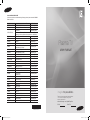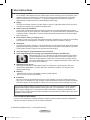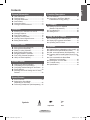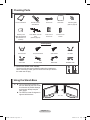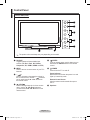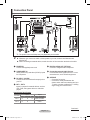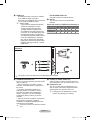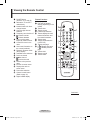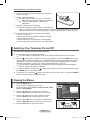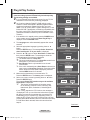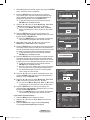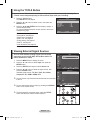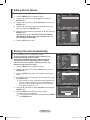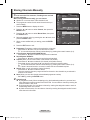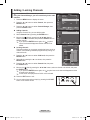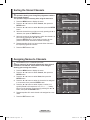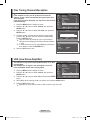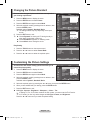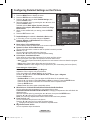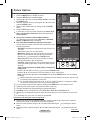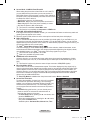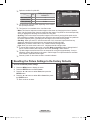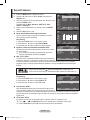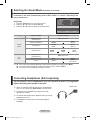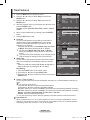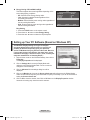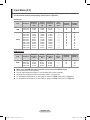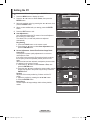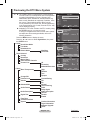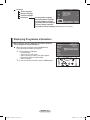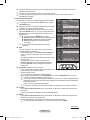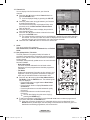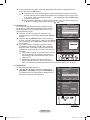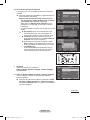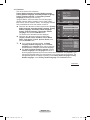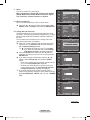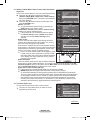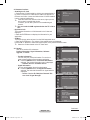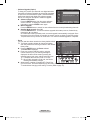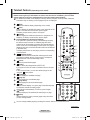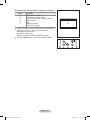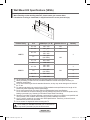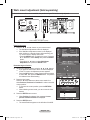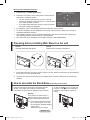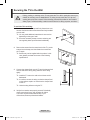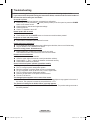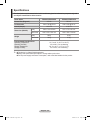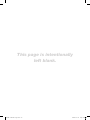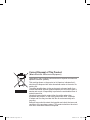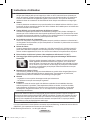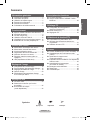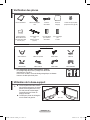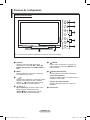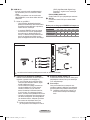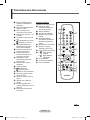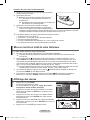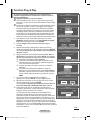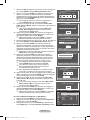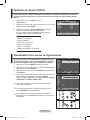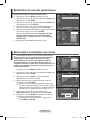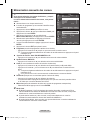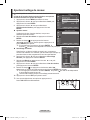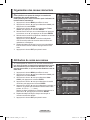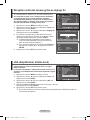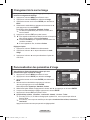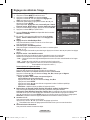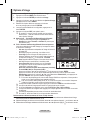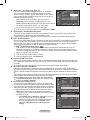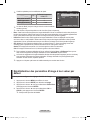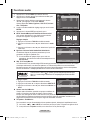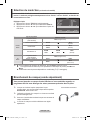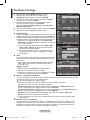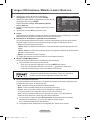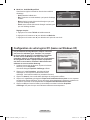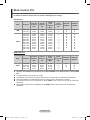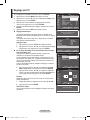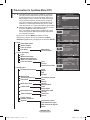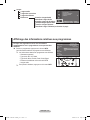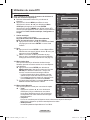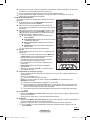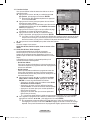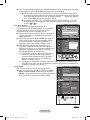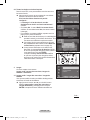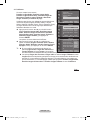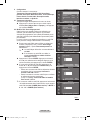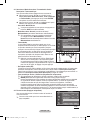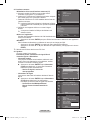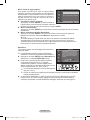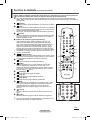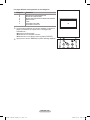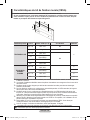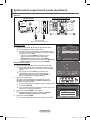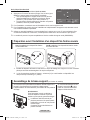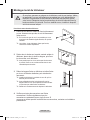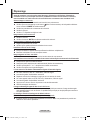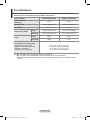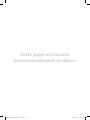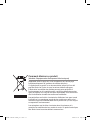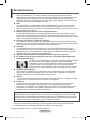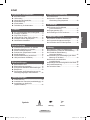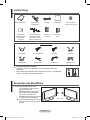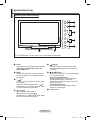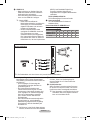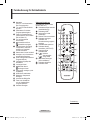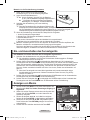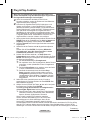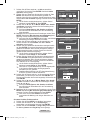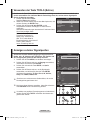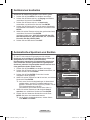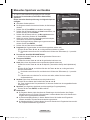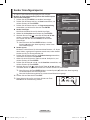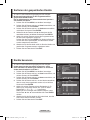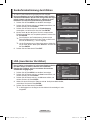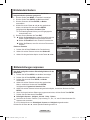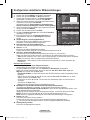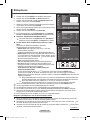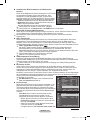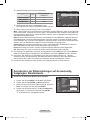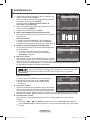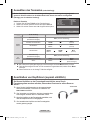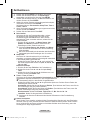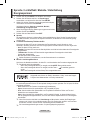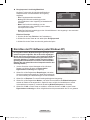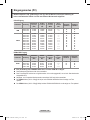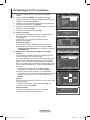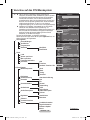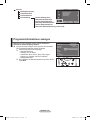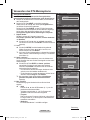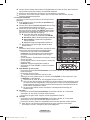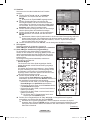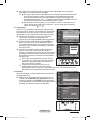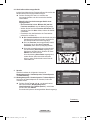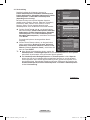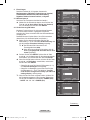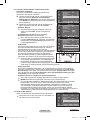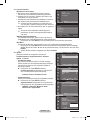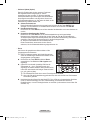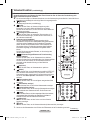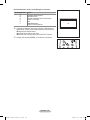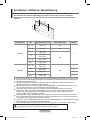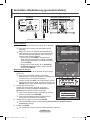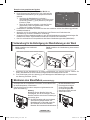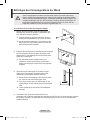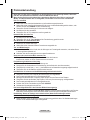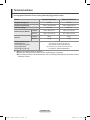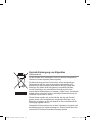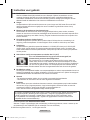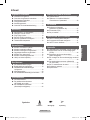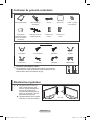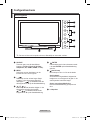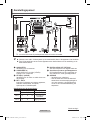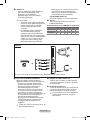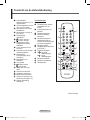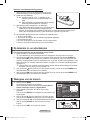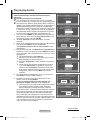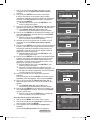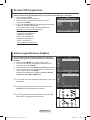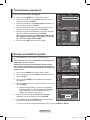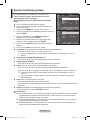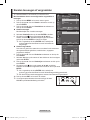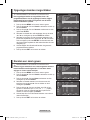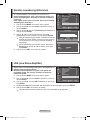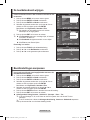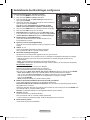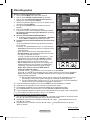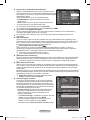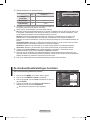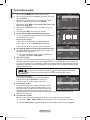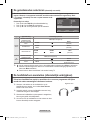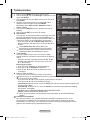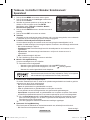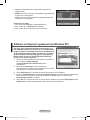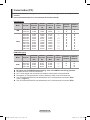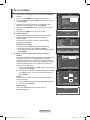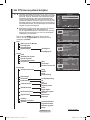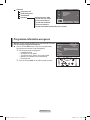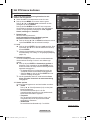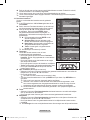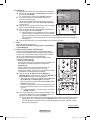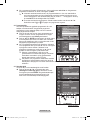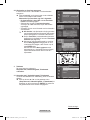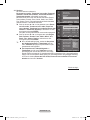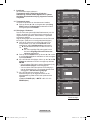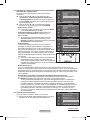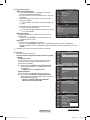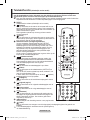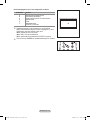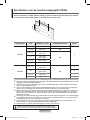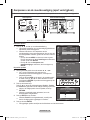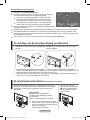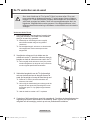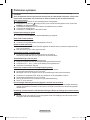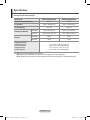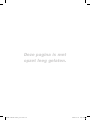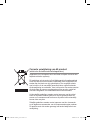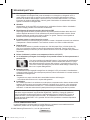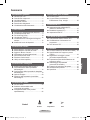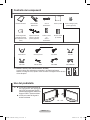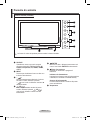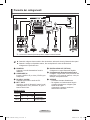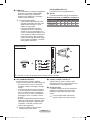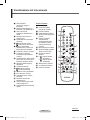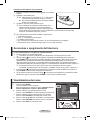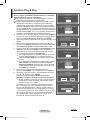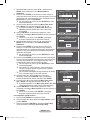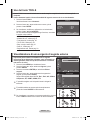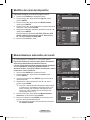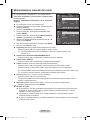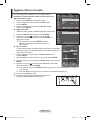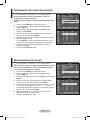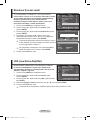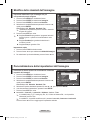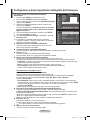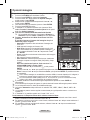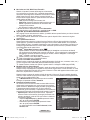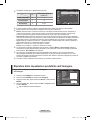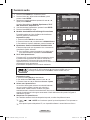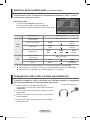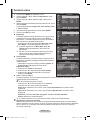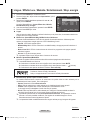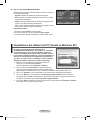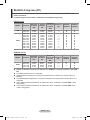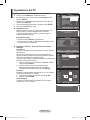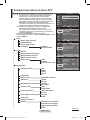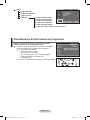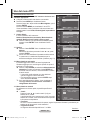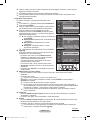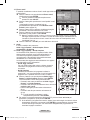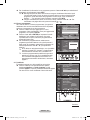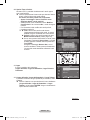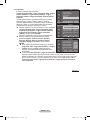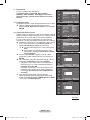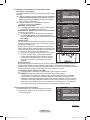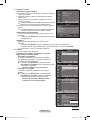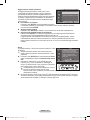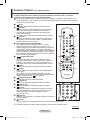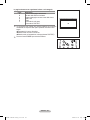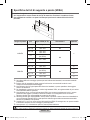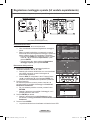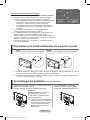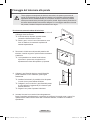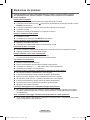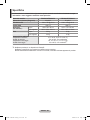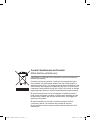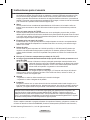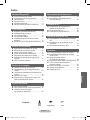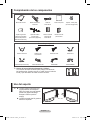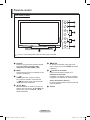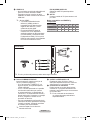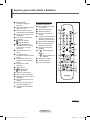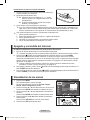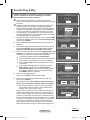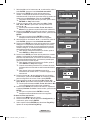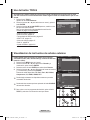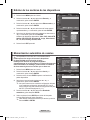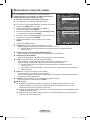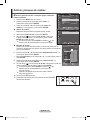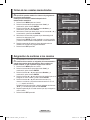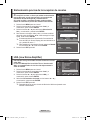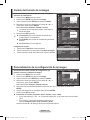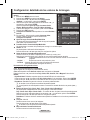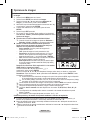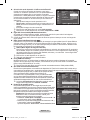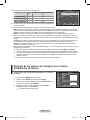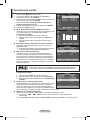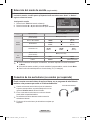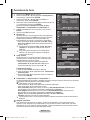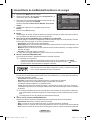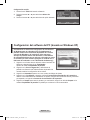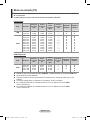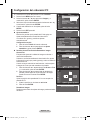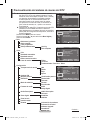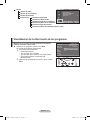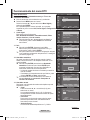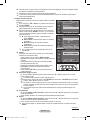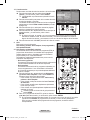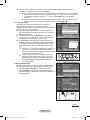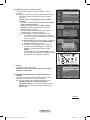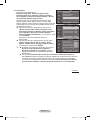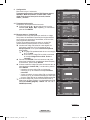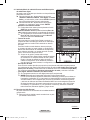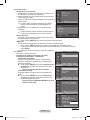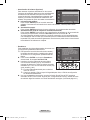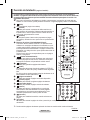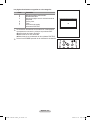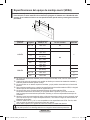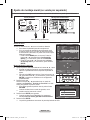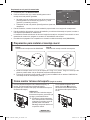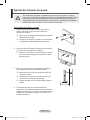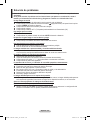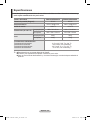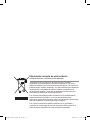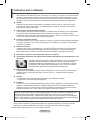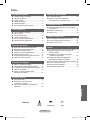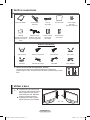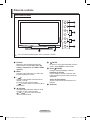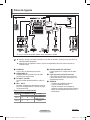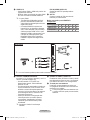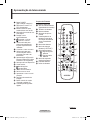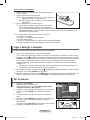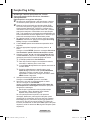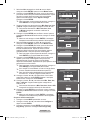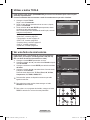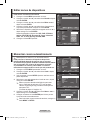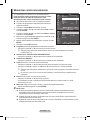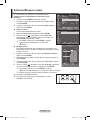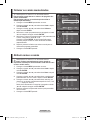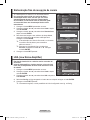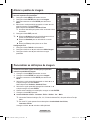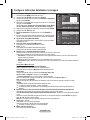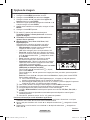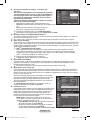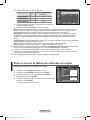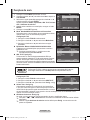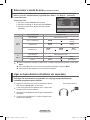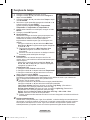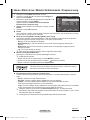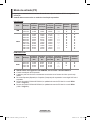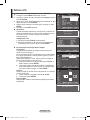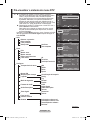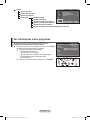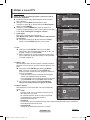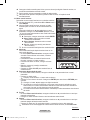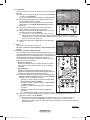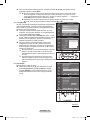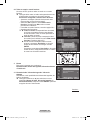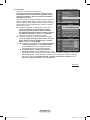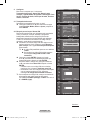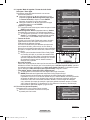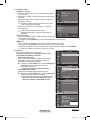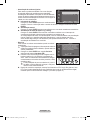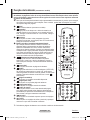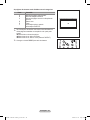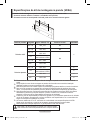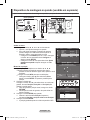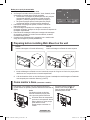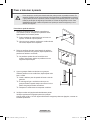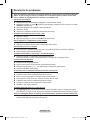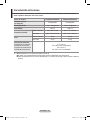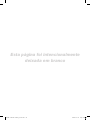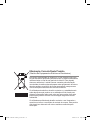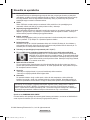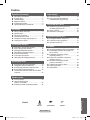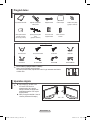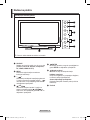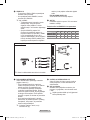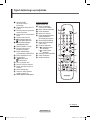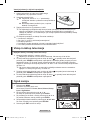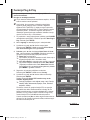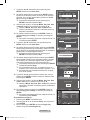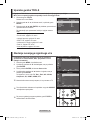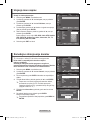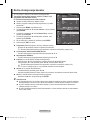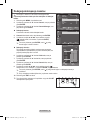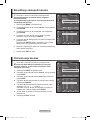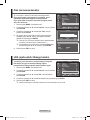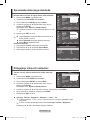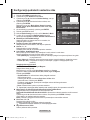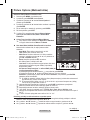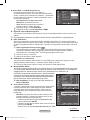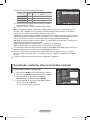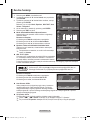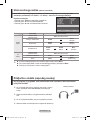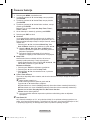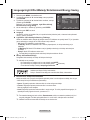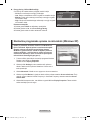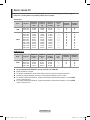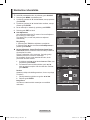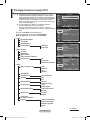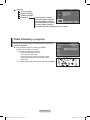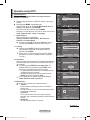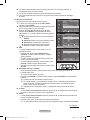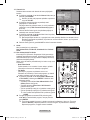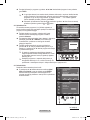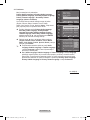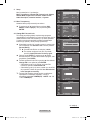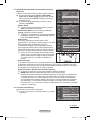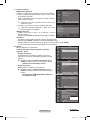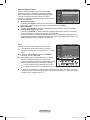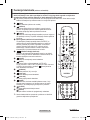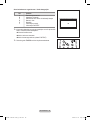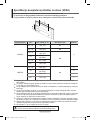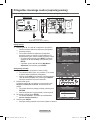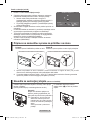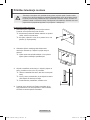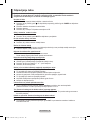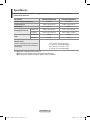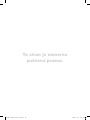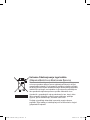Samsung PS50A418C4D Manuel utilisateur
- Catégorie
- Téléviseurs LCD
- Taper
- Manuel utilisateur
La page charge ...
La page charge ...
La page charge ...
La page charge ...
La page charge ...
La page charge ...
La page charge ...
La page charge ...
La page charge ...
La page charge ...
La page charge ...
La page charge ...
La page charge ...
La page charge ...
La page charge ...
La page charge ...
La page charge ...
La page charge ...
La page charge ...
La page charge ...
La page charge ...
La page charge ...
La page charge ...
La page charge ...
La page charge ...
La page charge ...
La page charge ...
La page charge ...
La page charge ...
La page charge ...
La page charge ...
La page charge ...
La page charge ...
La page charge ...
La page charge ...
La page charge ...
La page charge ...
La page charge ...
La page charge ...
La page charge ...
La page charge ...
La page charge ...
La page charge ...
La page charge ...
La page charge ...
La page charge ...
La page charge ...
La page charge ...
La page charge ...
La page charge ...
La page charge ...
La page charge ...

Français - 2
Instructions d’utilisation
Rémanence à l’écran
Ne figez pas d’images (telle qu’une image de jeu vidéo ou de PC branché à l’écran à plasma) sur
l’écran du moniteur à plasma pendant plus de deux heures car cela peut entraîner une rémanence
à l’écran. Cette rémanence est également appelée “brûlure d’écran”. Pour éviter la rémanence,
réduisez le niveau de contraste ou de luminosité de l’écran lorsque vous affichez une image figée.
Hauteur
L’écran à plasma est normalement conçu pour être utilisé à une altitude inférieure à 2000 m. Il peut
fonctionner de façon anormale au-dessus de 2 000 m d’altitude. Ne l’installez pas et ne le faites donc
pas fonctionner dans ces conditions.
Chaleur diffusée sur la partie supérieure du téléviseur à plasma
Le dessus de l’appareil peut chauffer en cas d’utilisation prolongée, car la chaleur s’échappe du
panneau par le trou d’aération situé dans la partie supérieure du produit. Ce phénomène est normal
et n’indique aucunement la présence d’un défaut ou d’un dysfonctionnement. Il convient cependant
d’empêcher les enfants de toucher à la partie supérieure de l’écran.
Le produit fait un bruit de “claquement”.
Ce bruit de “claquement” risque d’être perceptible lorsque le produit se contracte ou s’étend suite à
un changement du milieu ambiant, tel que la température ou l’humidité. Ce phénomène est normal et
ne constitue pas un défaut.
Défauts de cellule
L’écran à plasma utilise un panneau constitué de 1 230 000 (niveau SD) à 3 150 000 (niveau HD)
pixels dont la fabrication fait appel à une technologie avancée. Il se peut toutefois que des points
clairs ou sombres apparaissent à l’écran. Ils n’ont aucune incidence sur la performance du produit.
Evitez d’utiliser le téléviseur à plasma à des températures inférieures à 5°C (41°F).
Une image figée affichée pendant une période prolongée peut endommager définitivement
l’écran PDP.
Visionner pendant longtemps le téléviseur à plasma en format 4/3 risque de
laisser apparaître des traces de bordures sur la gauche, sur la droite et au
centre de l’écran. Ces traces sont dues à la différence de luminosité sur l’écran.
Lire un DVD ou un jeu vidéo sur console risque de provoquer un effet similaire
sur l’écran. Les dommages provoqués par l’effet susmentionné ne sont pas
couverts par la garantie.
Rémanence de l’image à l’écran.
Une rémanence partielle de l’image peut éventuellement se produire si des images figées de jeux
vidéo et d’un PC restent affichées pendant un certain temps. Pour empêcher ce phénomène,
réduisez la luminosité et le contraste en cas d’affichage d’images figées.
Garantie
- La garantie ne couvre pas les dommages causés par la rémanence.
- Les brûlures ne sont pas couvertes par la garantie.
Installation
Contacter un centre de service agréé si le téléviseur est destiné à une installation dans des
endroits exposés à la poussière, à des températures faibles ou élevées, à une forte humidité,
à des substances chimiques et s’il a été prévu pour fonctionner en permanence, comme dans
des aéroports, des gares ferroviaires, etc. Le non-respect de ce qui précède peut gravement
endommager le téléviseur.
Toute fonction relative à la télévision numérique (DVB) ne peut fonctionner que dans un pays ou une région où
des signaux terrestres numériques de type DVB-T (MPEG2) sont diffusés. Consultez votre revendeur pour savoir
si vous pouvez recevoir des signaux DVB-T. Bien que ce téléviseur soit conforme à la norme DVB-T, il n’est pas
garanti qu’il soit compatible avec les futures émissions terrestres numériques DVB-T. Il se peut que certaines
fonctionnalités ne soient pas disponibles dans certains pays.
Contactez SAMSUNG WORLDWIDE
Pour tout commentaire ou toute question concernant un produit Samsung, contactez le service client de
SAMSUNG.
(Voir la quatrième de couverture pour plus d'informations.)
© 2008 Samsung Electronics Co., Ltd. All rights reserved.
BN68-01807A-00FRE_0717.indd 2 2008-07-18 오전 8:10:36

Français - 3
Symboles
☛ ➢
Appuyez sur
Important
Remarque
Sommaire
Informations générales
Instructions d’utilisation ................................... 2
Vérication des pièces .................................... 4
Utilisation de la base-support ......................... 4
Panneau de conguration ............................... 5
Panneau de connexion ................................... 6
Présentation de la télécommande ................. 8
Fonctionnement
Mise en marche et arrêt de votre téléviseur .... 9
Afchage des menus ......................................9
Fonction Plug & Play ..................................... 10
Utilisation du bouton TOOLS ........................ 12
Visualisation d’une source de signal externe
.. 12
Modication du nom des périphériques ........ 13
Gestion des canaux
Mémorisation automatique des canaux ........ 13
Mémorisation manuelle des canaux ............. 14
Ajout/verrouillage de canaux ......................... 15
Organisation des canaux mémorisés ............ 16
Attribution de noms aux canaux .................... 16
Réception nette des canaux grâce au
réglage n ..................................................... 17
LNA (Amplicateur à faible bruit) .................. 17
Réglage de l’image
Changement de la norme Image .................. 18
Personnalisation des paramètres d’image .... 18
Réglages des détails de l’image ................... 19
Options d’image ........................................... 20
Reinitialisation des paramètres d'image
à leur valeur par défaut ................................ 22
Réglage du son
Fonctions audio ............................................. 23
Sélection du mode Son (en fonction
du modèle) .................................................... 24
Branchement du casque
(vendu séparément) ...................................... 24
Description des fonctions
Fonctions d’horloge ....................................... 25
Langue / Effet lumineux / Mélodie / Loisirs /
Mode éco. ..................................................... 26
Afchage PC
Conguration de votre logiciel PC
(basée sur Windows XP)
............................... 27
Mode d’entrée (PC) ....................................... 28
Réglage du PC .............................................. 29
Utilisation de la fonction DTV
Prévisualiser le Système Menu DTV ............30
Afchage des informations relatives aux
programmes .................................................. 31
Utilisation du menu DTV ............................... 32
Annexe
Fonction de télétexte (en fonction du modèle)
.. 42
Caractéristiques du kit de xation murale
(VESA) .......................................................... 44
Ajustement du support mural
(vendu séparément) ...................................... 45
Préparation avant l’installation d’un dispositif de
xation murale ............................................... 46
Assemblage de la base-support
(en fonction du modèle)
................................. 46
Montage mural du téléviseur ......................... 47
Dépannage ...................................................48
Caractéristiques ............................................ 49
Français
BN68-01807A-00FRE_0717.indd 3 2008-07-18 오전 8:10:36

Français - 4
Vérification des pièces
Manuel d’utilisation Télécommande/piles
AAA
Cordon d’
alimentation
Chiffon de
nettoyage
Anneau de support (4ea)
(Reportez-vous à la page 46)
Carte de garantie/
Manuel de sécurité
(Non disponible dans
tous les pays)
Capot inférieur / Vis
(2ea)
(Reportez-vous à la
page 46)
Tore magnétique
pour cordon d’
alimentation
Tore magnétique
pour
S-Vidéo
Vendu séparément
Câble d’antenne Câbles composants Câbles audio Câble PC
Câble SCART Câble audio PC Câble HDMI Câble HDMI/DVI
➢
Tore magnétique (cordon d’alimentation, S-Vidéo)
Le blindage magnétique sert à protéger les câbles des
interférences. Lors de la
connexion d’un câble, ouvrez le blindage magnétique et rabattez-
le autour du câble près de la prise.
Utilisation de la base-support
➢
L’écran à plasma doit être soulevé
par plusieurs personnes. Ne posez
jamais l’écran à plasma sur le sol,
car cela pourrait l’endommager.
Conservez toujours l’écran en
position verticale.
Le PDP peut pivoter de 20 degrés
vers la droite et la gauche.
-20° ~ 20°
BN68-01807A-00FRE_0717.indd 4 2008-07-18 오전 8:10:38

Français - 5
➢
La couleur et la forme du produit peuvent varier en fonction du modèle.
1
SOURCE
Affiche un menu de toutes les sources
disponibles en entrée (TV, Ext.1, Ext.2, AV,
S-Vidéo, Composant, PC, HDMI1, HDMI2 et
DTV).
2
MENU
Permet d’afficher le menu des fonctions de
votre téléviseur sur l’écran.
3
– +
Appuyez pour augmenter ou réduire le volume.
Dans le menu affiché à l’écran, utilisez les
boutons – + de la même façon que les
boutons ◄ et ► de la télécommande.
4
C/P.
Permet de changer de canal. Dans le menu
affiché à l’écran, utilisez les boutons
C/P. de la même façon que les
boutons ▲ et ▼ de la télécommande.
5
ENTER
Dans le menu du téléviseur, ce bouton a la
même fonction que le bouton
ENTER de la
télécommande.
6
Bouton (Marche/Arrêt)
Permet d’allumer et d’éteindre le téléviseur.
Témoin d’alimentation
Clignote et s’éteint lorsqu’il est sous tension et
s’allume en mode Veille.
Capteur de la télécommande
Dirigez la télécommande vers ce point du
téléviseur.
7
Haut-parleur
Panneau de configuration
Panneau avant (ou latéral)
BN68-01807A-00FRE_0717.indd 5 2008-07-18 오전 8:10:39

Français - 6
➢
La couleur et la forme du produit peuvent varier en fonction du modèle.
Panneau de connexion
☛
En cas de branchement d’un système audio ou vidéo sur le téléviseur, vérifiez que tous les
appareils sont éteints.
Lorsque vous branchez un périphérique externe, faites correspondre les couleurs de la borne de
connexion et du câble.
Suite…
1
ENTREE ALIMENTATION
Permet de raccorder le cordon
d’alimentation fourni.
2
COMPONENT IN
Entrées audio (AUDIO G/D) et vidéo (Y/P
B/PR)
pour Composant.
3
PC IN(PC) / (AUDIO)
Pour raccorder la prise de sortie vidéo et audio
de votre PC.
4
EXT 1, EXT 2
Entrées ou sorties pour périphériques tels que
des magnétoscopes, des lecteurs DVD, des
consoles de jeux vidéo ou des lecteurs de
vidéodisques.
Spécifications entrée/sortie
Connecteur
Entrée Sortie
Vidéo Audio (G/D) RGB Vidéo + Audio (G/D)
EXT 1
✔ ✔ ✔
Seule la sortie TV ou
DTV est disponible.
EXT 2
✔ ✔
Sortie que vous
pouvez sélectionner.
5
DIGITAL AUDIO OUT (OPTICAL)
A connecter à un composant audio numérique.
6
Connexion de périphériques audio externes
Connectez les signales audio RCA de
la TV à une source externe, telle qu’un
équipement audio.
7
SERVICE
− Prise pour tests.
− Branchez la prise jack série entre
l’équerre murale à commande électrique
et votre téléviseur, de manière à pouvoir
ajuster l’angle de visualisation du téléviseur
à l’aide de la télécommande.
Panneau arrière
Télévision câblée
Réseau
ou
1
432 6 85
9
7
ou
BN68-01807A-00FRE_0717.indd 6 2008-07-18 오전 8:10:42

Français - 7
Français - 7
➢
La couleur et la forme du produit peuvent varier en fonction du modèle.
8
HDMI IN 1,2
− Aucune connexion audio supplémentaire n’
est nécessaire pour une connexion HDMI -
HDMI.
− Lorsque vous utilisez une connexion avec
câble HDMI/DVI, vous devez utiliser la borne
HDMI IN2.
➢
Qu’est-ce que HDMI ?
− “High Definition Multimedia interface”
permet la transmission de données vidéo
numériques haute définition et plusieurs
canaux de son numérique.
− Le terminal HDMI/DVI prend en charge
la connexion DVI vers un périphérique
raccordé avec le câble adéquat (non
fourni). La différence entre HDMI et DVI
est que le périphérique HDMI est plus
petit, est équipé de la fonction de codage
HDCP (High Bandwidth Digital Copy
Protection), et gère le son numérique
multicanal.
DVI IN (HDMI2) AUDIO R/L
Sorties audio DVI pour périphériques externes.
9
ANT IN
Connecteur coaxial 75Ω pour réseau câblé/
hertzien.
Modes pris en charge pour HDMI/DVI et Component
(Composant)
480i 480p 576i 576p 720p 1080i
HDMI/DVI 50Hz
X X X O O O
HDMI/DVI 60Hz
X O X X O O
Composant O O O O O O
1 Logement pour INTERFACE COMMUNE
Insérez la carte d’interface commune dans ce
logement. (reportez-vous à la page 40).
− Si vous n’insérez pas la carte d’int erface
commune dans certaines chaînes, Signal
brouillé s’affiche sur l’écran.
− Les informations de pairage contenant un
numéro de téléphone, l’ID de la carte d’
interface commune, l’ID de l’hôte et d’
autres informations s’afficheront dans les
2 ou 3 minutes. Si un message d’erreur s’
affiche, contactez votre prestataire de service.
− Lorsque la configuration des informations sur
les canaux est terminée, le message Mise à
jour terminée s’affiche, indiquant que la liste
des canaux est dorénavant mise à jour.
➢
Insérez la carte d’interface commune
(CI-Card) dans le sens indiqué sur celle-ci.
2
S-VIDEO ou VIDEO / AUDIO L/R
Entrées audio et vidéo (S-Vidéo ou Vidéo) pour
périphériques externes, tels qu’un caméscope
ou un magnétoscope.
3
Prise casque
Vous pouvez brancher un casque si vous
souhaitez regarder la télévision sans déranger
les autres personnes présentes dans la pièce.
➢
L’utilisation prolongée d’un casque à un
niveau sonore élevé peut endommager
l’ouïe.
Panneau latéral
2
3
1
ou
BN68-01807A-00FRE_0717.indd 7 2008-07-18 오전 8:10:43

Français - 8
Présentation de la télécommande
.
1
Bouton POWER (permet
d’allumer et d’éteindre le
téléviseur)
2
Sélectionne directement le
mode TV et DTV
3
Pavé numérique pour
l’accès direct aux canaux
4
Sélection de canaux à 1 ou
2 chiffres
5
Suppression temporaire du
son
6
Augmentation du volume
Réduction du volume
7
Permet de sélectionner
rapidement les fonctions
fréquemment utilisées.
8
Permet de commander le
curseur dans le menu
9
Permet d’afficher les
informations relatives au
programme en cours
@
Affichage de l’EPG
(Guide électronique des
programmes)
#
Sélection de la source
disponible
$
Canal précédent
%
Canal suivant
Canal précédent
^
Revient au menu précédent
&
Permet de quitter le menu
affiché à l’écran
*
Affiche le menu principal à
l’écran
(
Sélection de la taille de
l’image
)
Bouton de gestion des
chaînes (Reportez-vous à la
page 15)
a
Affichage numérique des
sous-titres
Fonctions télétexte
(Reportez-vous à la page 42)
2
Permet de quitter
l’affichage télétexte (en
fonction du modèle)
7
Taille du télétexte
9
Activation du télétexte
0
Sélection des rubriques
Fastext
!
Affichage télétexte/
informations relatives au
télétexte et programme
normal
@
Mémorisation du télétexte
#
Sélection du mode
Télétexte (LIST/FLOF)
$
Page télétexte secondaire
%
P : Page télétexte
suivante
P
: Page télétexte
précédente
^
Pause télétexte
&
Annulation du télétexte
*
Index du télétexte
Suite…
TV/DTV
-
/
--
P
GUIDE
TTX/MIX P.SIZE
SUBT.
MENU
BN59-00705A
BN68-01807A-00FRE_0717.indd 8 2008-07-18 오전 8:10:44

Français - 9
Insertion des piles dans la télécommande
1 Soulevez le couvercle situé à l’arrière de la télécommande
comme indiqué sur la figure.
2 Placez deux piles AAA.
➢
Assurez-vous de faire correspondre les bornes “+”
et “
-” des piles avec le schéma situé à l’intérieur du
compartiment.
Ne mélangez pas les types de piles, par exemple une
pile alcaline et une pile manganèse.
3 Refermez le couvercle comme indiqué sur la figure.
➢
Retirez les piles et stockez-les dans un endroit frais
et sec si vous n’utilisez pas la télécommande pendant
longtemps. La télécommande peut être utilisée jusqu’à environ 7 mètres du téléviseur. Dans des
conditions d’utilisation normale du téléviseur, les piles durent environ un an.
➢
Si la télécommande ne fonctionne pas Vérifiez les éléments suivants :
1. Le téléviseur est-il sous tension?
2. Les bornes + et - des piles ne sont-elles pas inversées?
3. Les piles sont-elles déchargées ?
4. Le cordon d’alimentation est-il débranché ou y a-t-il une panne de courant?
5. Une lampe fluorescente ou néon est-elle allumée à proximité?
Mise en marche et arrêt de votre téléviseur
Le câble secteur est fixé à l’arrière du téléviseur.
1 Branchez la prise mâle du câble secteur à une prise femelle appropriée.
➢
La tension électrique principale est indiquée à l’arrière du téléviseur et la fréquence est de
50 ou 60 Hz.
2 Appuyez sur le bouton (Alimentation) (Marche/Arrêt) placé en façade du téléviseur ou sur le
bouton
POWER de la télécommande pour allumer le téléviseur. Le dernier programme que vous
avez regardé est automatiquement sélectionné. Si vous n’avez encore mémorisé aucune chaîne,
aucune image nette n’apparaît. Reportez-vous à la section “Mémorisation automatique des canaux”,
page 13, ou à la section “Mémorisation manuelle des canaux”, page 14.
➢
Lorsque le téléviseur est allumé pour la première fois, plusieurs réglages de base sont exécutés
automatiquement. Reportez-vous à la section “Fonction - Plug & Play”, page 10.
3 Pour éteindre le téléviseur, appuyez sur le bouton (Marche/Arrêt) sur la façade du téléviseur ou
sur le bouton
POWER de votre télécommande.
4 Pour mettre en marche le téléviseur, appuyez sur le bouton (Marche/Arrêt) sur la façade du
téléviseur ou sur le bouton
POWER ou les boutons numériques de votre télécommande.
Affichage des menus
1 Appuyez sur le bouton MENU.
Le menu principal s’affiche à l’écran.
Six icônes s’affichent sur la gauche :
Image, Son, Chaîne,
Configuration, Entrée et Menu numérique.
2 Appuyez sur le bouton ▲ ou ▼ pour sélectionner l’une des
icônes.Appuyez ensuite sur
ENTER pour accéder au sous-
menu de l’icône.
3 Appuyez sur le bouton ▲ ou ▼ pour vous déplacer dans le
menu.Appuyez sur le bouton
ENTER pour entrer dans les
éléments du menu.
4 Appuyez sur le bouton ▲/▼/◄/► pour modifier les éléments
sélectionnés. Appuyez sur le bouton
RETURN pour revenir au
menu précédent.
5 Appuyez sur le bouton EXIT pour quitter le menu.
Déplacer
Entrer
Quitter
Mode :
Standard
Luminosité des cellules
7
Contraste 95
Luminosité 45
Netteté 50
Couleur 50
Teinte V50 R50
Réglages des détails
Options d’image
Réinitialiser : OK
Image
T V
TV/DTV
-
/
--
P
GUIDE
TTX/MIX P.SIZE
SUBT.
MENU
BN59-00705A
BN68-01807A-00FRE_0717.indd 9 2008-07-18 오전 8:10:45

Français - 10
Fonction Plug & Play
Lorsque vous allumez le téléviseur pour la première fois,
plusieurs réglages de base s’effectuent l’un après l’autre de
manière automatique.
Les réglages disponibles sont les suivants :
☛
Si vous sélectionnez par erreur un pays incorrect pour votre
téléviseur, il se peut que les caractères affichés à l’écran soient
incorrects.
☛
Toute fonction relative à la télévision numérique (DVB) ne peut
fonctionner que dans un pays ou une région où des signaux
terrestres numériques de type DVB-T (MPEG2) sont diffusés.
Consultez votre revendeur pour savoir si vous pouvez recevoir
des signaux DVB-T. Bien que ce téléviseur soit conforme à la
norme DVB-T, il n’est pas garanti qu’il soit compatible avec les
futures émissions terrestres numériques DVB-T. Il se peut que
certaines fonctions ne soient pas disponibles dans certains pays.
1 Si le téléviseur est en mode Veille, appuyez sur le bouton
POWER de la télécommande. Le message Démarrer Plug &
Play s’affiche Appuyez sur le bouton ENTER.
2 Le menu Langue s’affiche automatiquement après quelques
secondes.
3 Sélectionnez la langue appropriée en appuyant de façon
répétée sur le bouton ▲ ou ▼. Appuyez sur le bouton ENTER.
Le message
Sélectionner "Util. domicile" pour installation à
domicile. s’affiche.
4 Appuyez sur le bouton ◄ ou ► pour sélectionner Enr. démo ou
Util. domicile, puis appuyez sur le bouton ENTER. Un message
s’affiche, vous demandant de vérifier l’état de connexion de l’antenne.
➢
La sélection par défaut est Util. domicile.
➢
Nous vous recommandons de régler le téléviseur sur le
mode Domicile pour une meilleure qualité d’image dans
votre environnement personnel.
➢
Le mode Enr. démo n’est prévu que pour un usage en
magasins.
➢
Si l’unité est accidentellement définie sur mode Enr.
démo et que vous s
ouhaitez revenir au mode Util. domicile
(Standard) : appuyez sur le bouton Volume. Lorsque l’OSD du
volume s’affiche, appuyez pendant 5 secondes sur le bouton
MENU.
5 Avvous que l’antenne est branchée au téléviseur.
Appuyez sur le bouton
ENTER. Le menu Pays s’affiche.
6 Sélectionnez votre pays ou zone en appuyant sur le bouton
▲ ou ▼. Appuyez sur le bouton ENTER.
Le message
Il est possible que certaines fonctions DTV ne
soient pas disponibles. Balayage numérique? s’affiche.
➢
Cette fonction est prise en charge dans tous les pays, à
l’exception des suivants : France, Allemagne, Italie, Pays-Bas,
Espagne, Suisse, Royaume-Uni, Autriche.
Si votre pays prend en charge les fonctionnalités DTV, le
message n’est pas affiché. Vous pouvez alors suivre les
instructions à partir de l’étape 12. Si le fournisseur de services
local ne prend pas en charge la diffusion DTV alors que vous
sélectionnez un pays compatible DTV, il accède au mode Plug
& Play DTV, mais les fonctionnalités DTV peuvent ne pas être
disponibles. En fonction du pays, il peut arriver que ce message
ne s’affiche pas. Si vous choisissez
Non, suivez les instructions
des étapes
7 à 10. Si vous choisissez Oui, suivez les instructions
à partir de l’étape
11.
Plug & Play
Démarrer Plug & Play
OK
Entrer
Plug & Play
Langue
Déplacer
Entrer
English
Deutsch
Français
Italiano
▼
Plug & Play
Vérifier l’entrée de l’antenne.
Entrer
Ignorer
OK
Plug & Play
Pays
Déplacer
Entrer
Belgique
France
Allemagne
Italie
Autres
Plug & Play
Sélectionner "Util. domicile"
pour installation à domicile.
Déplacer
Entrer
Util. domicile
Enr. démo
Plug & Play
Il est possible que certaines fonctions DTV ne
soient pas disponibles. Balayage numérique ?
Déplacer
Entrer
Ignorer
Oui Non
Plug & Play
P 1 C -- 40 MHz
0 %
Entrer
Ignorer
Démarrer
Suite…
BN68-01807A-00FRE_0717.indd 10 2008-07-18 오전 8:10:46

Français - 11
7
Sélectionnez Non en appuyant sur le bouton ◄ ou ►, puis appuyez
sur le bouton
ENTER. Le menu Mémorisation Auto s’affiche.
8 Appuyez sur le bouton ENTER pour démarrer la recherche des
canaux. La recherche de canaux démarrera et se terminera
automatiquement. Une fois que tous les canaux disponibles sont
mémorisés, le menu
Réglage Horloge s’affiche automatiquement.
Appuyez sur le bouton
ENTER.
➢
Pour arrêter la recherche avant la fin, appuyez sur le
bouton
EN
TER après avoir sélectionné Arrêter.
9 Appuyez sur le bouton ◄ ou ► pour sélectionner Mois, Date,
Année, Heure ou Minute. Réglez ces éléments en appuyant sur le
bouton ▲ ou ▼.
➢
Vous
pouvez régler directement les valeurs Mois, Date,
Année, Heure et Minute en appuyant sur les touches
numériques de la télécommande.
10 Appuyez sur le bouton ENTER pour confirmer votre réglage. Le
message
Profitez de votre visionnage s’affiche. Lorsque vous
avez terminé, appuyez sur le bouton
ENTER.
➢
Même
sans pression sur le bouton ENTER, le message
disparaît automatiquement après quelques secondes.
11
Sélectionnez Oui en appuyant sur le bouton ◄ ou ►, puis appuyez
sur le bouton
ENTER. Le menu Mémorisation Auto s’affiche.
12 Appuyez sur le bouton ENTER pour démarrer la recherche
des canaux analogiques. La recherche de canaux analogiques
démarre et se termine automatiquement. Lorsque tous les canaux
analogiques ont été mémorisés, l’écran de recherche des canaux
numériques s’affiche automatiquement.
➢
P
our arrêter la recherche avant la fin, appuyez sur le bouton
ENTER après avoir sélectionné Arrêter.
13 Appuyez sur le bouton
ENTER pour démarrer la recherche
des canaux numériques. La recherche de canaux numériques
démarrera et se terminera automatiquement. Lorsque tous les
canaux numériques disponibles ont été mémorisés, l’écran de
sélection d’un fuseau horaire s’affiche, en fonction du pays.
➢
Pour arrêter la recherche avant la fin, appuyez sur le
bouton
ENTER après avoir sélectionné Arrêter.
➢
Si le canal DTV est mis à jour, la source dans la
liste correspondante du menu Input (Entrée) est
automatiquement réglée sur DTV.
➢
Pour des descriptions détaillées sur la mise à jour des
canaux D
TV, reportez-vous à la page 32 de ce manuel.
14 Appuyez sur le bouton ▲ ou ▼ pour sélectionner le fuseau horaire
désiré, puis appuyez sur le bouton
ENTER. L’écran de réglage de
l’heure s’affiche. Appuyez sur le bouton
ENTER.
15 Appuyez sur le bouton ◄ ou ► pour sélectionner Mois, Date,
Année, Heure ou Min Réglez ces éléments en appuyant sur le
bouton ▲ ou ▼.
➢
Vous pouvez régler directement les valeurs Mois, Date,
Année, Heure et Min en appuyant sur les touches
numériqu
es de la télécommande.
16 Appuyez sur le bouton
ENTER pour confirmer votre réglage. Le
message
Profitez de votre visionnage s’affiche. Lorsque vous
avez terminé, appuyez sur le bouton
ENTER.
➢
Même sans pression sur le bouton ENTER, le message
disparaît a
utomatiquement après quelques secondes.
Si vous souhaitez réinitialiser ce paramètre…
1 Appuyez sur le bouton MENU pour afficher le menu.
2 Appuyez sur le bouton ▲ ou ▼ pour sélectionner Configuration,
puis appuyez sur le bouton
ENTER.
3 Appuyez de nouveau sur le bouton ENTER pour sélectionner le
mode
Plug & Play. Le message Démarrer Plug & Play s’affiche.
Plug & Play
Déplacer
Régler
Entrer
01 01
2008
00
:
00
Réglage Horloge
Mois Date Année Heure
Minute
Plug & Play
0%
Service trouvé: 0 Canal:
-
Entrer
Ignorer
Démarrer
Plug & Play
Balayage pour services numériques…
29%
Service trouvé: 6 Canal: 35
Entrer
Ignorer
Arrêter
OK
Profitez de votre visionnage
Déplacer
Entrer
Retour
Plug & Play
Langue : Français
Horloge
Effet lumineux
: LED act. marche
Ajustement fixation murale
Mélodie : Arrêt
Loisirs :
Arrêt
Mode éco. : Arrêt
Configuration
T V
Plug & Play
Réglez l’heure actuelle.
Régler
Déplacer
Entrer Ignorer
01
01
Mois Date Année
Heure Min
2008
00 00
Plug & Play
Déplacer
Sélect.
Ignorer
Péninsule ibérique et Iles Baléares
Iles Canaries
BN68-01807A-00FRE_0717.indd 11 2008-07-18 오전 8:10:48

Français - 12
Utilisation du bouton TOOLS
Vous pouvez utiliser le bouton TOOLS pour sélectionner simplement et rapidement les fonctions
que vous utilisez le plus souvent. Le menu Outils change en fonction du mode d’entrée externe
affiché.
1 Appuyez sur le bouton TOOLS.Le menu
Outils s’affiche.
2 Appuyez sur le bouton ▲ ou ▼ pour sélectionner un enu, puis
appuyez sur le bouton
ENTER.
3 Appuyez sur le bouton ▲/▼/◄/►/ENTER pour afficher,
modifier ou utiliser les éléments sélectionnés.
Pour une description plus détaillée de chaque fonction,
reportez-vous à la page correspondante.
• Mode Image, voir page 18
• Mode Son, voir page 23
• Veille, voir page 25
• SRS TS XT, voir page 23
• Mode éco, voir page 27
• Dual I-II, voir page 24
• Réglage Automatique, voir page 29
Visualisation d’une source de signal externe
Vous pouvez alterner la visualisation des signaux provenant
des appareils branchés, tels qu’un magnétoscope, un lecteur
de DVD, un décodeur et une source TV (antenne ou câble).
1 Appuyez sur le bouton MENU pour afficher le menu.
2 Appuyez sur le bouton ▲ ou ▼ pour sélectionner Entrée, puis
appuyez sur le bouton
ENTER.1
3 Appuyez de nouveau sur le bouton ENTER pour sélectionner
Liste Source.
4 Appuyez sur le bouton ▲ ou ▼ pour sélectionner la source de
signal désirée, puis appuyez sur le bouton
ENTER.
Sources de signal disponibles :
TV, Ext.1, Ext.2, AV, S-Vidéo
Composant, PC, HDMI1, HDMI2 et DTV
➢
Vous ne pouvez sélectionner que les appareils externes
connectés au téléviseur.
➢
Vous pouvez sélectionner ces options en appuyant sur le
bouton
SOURCE de la télécommande.
➢
Pour regarder à nouveau les programmes de télévision,
appuyez sur le bouton
TV/DTV et sélectionnez le numéro de
canal désiré.
Déplacer
Entrer
Retour
Liste Source : TV
Modif. Nom
Entrée
T V
Déplacer
Entrer
Retour
TV
Ext.1 : −−−−
Ext.2 : −−−−
AV : −−−−
S-Vidéo : −−−−
Composant : −−−−
PC : −−−−
HDMI1 : −−−−
HDMI2 : −−−−
DTV
Liste Source
T V
Outils
Mode Image ◄ Standard ►
Mode Son : Personnalisé
Veille : Arrêt
SRS TS XT : Arrêt
Mode éco. : Arrêt
Dual I-II : Mono
QuitterDéplacer
Régler
TV/DTV
-
/
--
P
GUIDE
TTX/MIX P.SIZE
SUBT.
MENU
BN59-00705A
TV/DTV
-
/
--
P
GUIDE
TTX/MIX P.SIZE
SUBT.
MENU
BN59-00705A
BN68-01807A-00FRE_0717.indd 12 2008-07-18 오전 8:10:48

Français - 13
Modification du nom des périphériques
Vous pouvez modifier le nom de la source externe.
1 Appuyez sur le bouton MENU pour afficher le menu.
2 Appuyez sur le bouton ▲ ou ▼ pour sélectionner Entrée, puis
appuyez sur le bouton
ENTER.
3 Appuyez sur le bouton ▲ ou ▼ pour sélectionner Modif. Nom,
puis appuyez sur le bouton
ENTER.
4 Appuyez sur le bouton ▲ ou ▼ pour sélectionner la source
externe à modifier, puis appuyez sur le bouton
ENTER.
5 Sélectionnez le périphérique désiré en appuyant sur le bouton
▲ ou ▼, puis appuyez sur le bouton ENTER.
Noms de périphérique disponibles :
Magnétoscope, DVD,
Décodeur Câble, Décodeur satellite, Décodeur PVR,
Récepteur AV, Jeu, Caméscope, PC, TV, IPTV, Blu-Ray,
HD DVD, DMA.
6 Appuyez sur le bouton EXIT pour quitter le menu.
Mémorisation automatique des canaux
➢
Non disponible en mode DTV ou en mode d’entrée externe.
Vous pouvez chercher les plages de fréquence disponibles
par balayage (leur disponibilité dépend de votre pays).
Il est possible que les numéros de programme attribués
automatiquement ne correspondent pas aux numéros de
programme souhaités ou réels. Vous pouvez toutefois trier les
numéros manuellement et supprimer les canaux que vous ne
souhaitez pas regarder.
1 Appuyez sur le bouton MENU pour afficher le menu.
2 Appuyez sur le bouton ▲ ou ▼ pour sélectionner Canal, puis
appuyez sur le bouton
ENTER.
3 Appuyez sur le bouton ENTER. Les pays disponibles
apparaissent sous la forme d’une liste.
4 Sélectionnez votre pays à l’aide du bouton ▲ ou ▼, puis
appuyez sur le bouton
ENTER.
➢
Même si vous avez modifié le paramètre de pays dans
ce menu, le paramètre de pays pour DTV reste le même.
Utilisez la fonction Plug & Play pour modifier le paramètre
de pays pour DTV. (Reportez-vous aux pages 10 à 11)
5
Appuyez sur le bouton ▲ ou ▼ pour sélectionner
Mémorisation Auto, puis appuyez sur le bouton ENTER.
6 Appuyez sur le bouton ENTER pour démarrer la recherche.
La recherche s’arrête automatiquement.
➢
Pour arrêter la recherche avant la fin, appuyez sur le
bouton
MENU ou ENTER.
Déplacer
Entrer
Retour
Liste Source : TV
Modif. Nom
Entrée
T V
Déplacer
Entrer
Retour
Pays :
France
Mémorisation Auto
Mémorisation Manuelle
Gestionnaire de Chaînes
Tri des canaux
Nom station
Réglage fin
LNA : Arrêt
Canal
T V
Mémorisation Auto
P 1 C -- 40 MHz
0 %
Entrer
Retour
Démarrer
Déplacer
Entrer
Retour
Ext.1 :
−−−−
Ext.2 : −−−−
AV :
S-Vidéo :
Composant : −−−−
PC : −−−−
HDMI1 : −−−−
HDMI2 :
Modif. Nom
T V
−−−−
Magnétoscope
DVD
Décodeur Câble
Décodeur satellite
Décodeur PVR
Récepteur AV
Jeu
▼
T V
Déplacer
Entrer
Retour
Pays : France
Mémorisation Auto
Mémorisation Manuelle
Gestionnaire de Chaînes
Tri des canaux
Nom station
Réglage fin
LNA
Canal
Belgique
France
Allemagne
Italie
Pays-Bas
Espagne
Suisse
Royaume-Uni
▼
BN68-01807A-00FRE_0717.indd 13 2008-07-18 오전 8:10:49

Français - 14
Mémorisation manuelle des canaux
➢
Non disponible en mode DTV ou en mode d’entrée externe.
Vous pouvez mémoriser les canaux de télévision, y compris
ceux reçus via les réseaux câblés.
Lors de la mémorisation manuelle des canaux, vous pouvez
choisir :
de mémoriser ou non chaque canal trouvé ;
le numéro du programme qui vous servira à identifier chaque
canal mémorisé.
1 Appuyez sur le bouton MENU pour afficher le menu.
2 Appuyez sur le bouton ▲ ou ▼ pour sélectionner Canal, puis
appuyez sur le bouton
ENTER.
3 Appuyez sur le bouton ▲ ou ▼ pour sélectionner
Mémorisation Manuelle, puis appuyez sur le bouton ENTER.
4 Sélectionnez l’option désirée en appuyant sur le bouton
▲ ou ▼, puis appuyez sur le bouton ENTER.
5 Lorsque vous êtes satisfait du réglage, appuyez sur le bouton
ENTER.
6 Appuyez sur le bouton EXIT pour quitter le menu.
Programme (numéro de programme à attribuer à une chaîne)
− Appuyez sur le bouton ▲ ou ▼ jusqu’à ce que vous trouviez le numéro correct.
➢
Vous pouvez également sélectionner le numéro de canal directement en appuyant sur le pavé
numérique (0~9).
Système de Couleur: Auto./PAL/SECAM/NTSC 4.43
− Appuyez sur le bouton ▲ ou ▼ pour sélectionner la norme de couleurs désirée.
Système Sonore: BG/DK/I/L
− Appuyez sur le bouton ▲ ou ▼ pour sélectionner la norme audio désirée.
Canal (si vous connaissez le numéro de la chaîne à mémoriser)
− Appuyez sur le bouton ▲ ou ▼ pour sélectionner
C (canal hertzien) ou S (canal câblé).
− Appuyez sur le bouton ► , puis sur le bouton ▲ ou ▼ pour sélectionner le numéro de votre
choix.
➢
Vous pouvez également sélectionner le numéro de canal directement en appuyant sur le pavé
numérique (0~9).
➢
S’il n’y a aucun son ou si le son est anormal, re-sélectionnez la norme son désirée.
Recherche (lorsque vous ne connaissez pas les numéros de chaîne)
− Appuyez sur le bouton ▲ ou ▼ pour démarrer la recherche.
− Le syntoniseur balaie la plage de fréquences jusqu’à ce que vous receviez la première chaîne
ou la chaîne que vous avez sélectionnée à l’écran.
Mémoriser (permet de mémoriser la chaîne et le numéro de programme correspondant)
− Sélectionnez
OK en appuyant sur le bouton ENTER.
☛
Mode Canal
P (Mode Programme) : A la fin du réglage, des numéros de position compris entre P00 et
P99 sont attribués aux stations de radiodiffusion de votre zone. Dans ce mode, vous pouvez
sélectionner un canal en saisissant son numéro de position.
C (mode chaîne hertzienne) : dans ce mode, vous pouvez sélectionner un canal en
saisissant le numéro attribué à chacune des stations de télédiffusion.
S (mode chaîne câblée) : dans ce mode, vous pouvez sélectionner un canal en saisissant le
numéro attribué à chacun des canaux câblés.
Déplacer
Entrer
Retour
Programme :
P 1
Système de Couleur
: Auto.
Système Sonore : BG
Canal : C −−
Recherche : 40 MHz
Mémoriser : ?
Mémorisation Manuelle
T V
Déplacer
Entrer
Retour
Pays :
France
Mémorisation Auto
Mémorisation Manuelle
Gestionnaire de Chaînes
Tri des canaux
Nom station
Réglage fin
LNA : Arrêt
Canal
T V
BN68-01807A-00FRE_0717.indd 14 2008-07-18 오전 8:10:49

Français - 15
Ajout/verrouillage de canaux
➢
Non disponible en mode DTV ou en mode d’entrée externe.
A l’aide de la fonction Gestionnaire de Chaînes, vous pouvez
aisément verrouiller ou ajouter des canaux.
1 Appuyez sur le bouton MENU pour afficher le menu.
2 Appuyez sur le bouton ▲ ou ▼ pour sélectionner Canal, puis
appuyez sur le bouton
ENTER.
3 Appuyez sur le bouton ▲ ou ▼ pour sélectionner
Gestionnaire de Chaînes, puis appuyez sur le bouton
ENTER.
Ajout de canaux
A l’aide de la fonction Liste des chaînes, vous pouvez
aisément ajouter des canaux.
4 Sélectionnez Liste des chaînes en appuyant sur le bouton
ENTER.
5 Passez au champ ( ) en appuyant sur les boutons
▲/▼/◄/►, sélectionnez un canal à ajouter et appuyez sur le
bouton ENTER pour l’ajouter.
➢
Si vous appuyez à nouveau sur le bouton ENTER, le
symbole (
) à côté du canal disparaît et le canal n’est pas ajouté.
Verrouillage de canaux
Cette fonction, qui bloque la vidéo et coupe le son, vous permet
d’éviter toute utilisation non autorisée, par des enfants par exemple, qui
pourraient visionner des programmes ne leur étant pas destinés.
6 Appuyez sur le bouton ▲ ou ▼ pour sélectionner Verrouillage
Parental, puis appuyez sur le bouton ENTER.
7 Sélectionnez Marche en appuyant sur le bouton ▲ ou ▼, puis
appuyez sur le bouton
ENTER.
8 Appuyez sur le bouton ▲ ou ▼ pour sélectionner Liste des chaînes,
puis appuyez sur le bouton
ENTER.
9 Passez au champ ( ) en appuyant sur les boutons ▲/▼/◄/►,
sélectionnez un canal à verrouiller et appuyez sur le bouton
ENTER pour l’ajouter.
➢
Si vous appuyez à nouveau sur le bouton ENTER, le symbole ( ) à côté du canal disparaît et
le verrouillage du canal est annulé.
➢
Un écran bleu s’affiche lorsque le verrouillage parental est activé.
10 Appuyez sur le bouton EXIT pour quitter le menu.
➢
Vous pouvez sélectionner ces options en appuyant sur le
bouton
CH LIST de la télécommande.
Déplacer
Entrer
Retour
Pays :
France
Mémorisation Auto
Mémorisation Manuelle
Gestionnaire de Chaînes
Tri des canaux
Nom station
Réglage fin
LNA : Arrêt
Canal
T V
Déplacer
Entrer
Retour
Liste des chaînes
Verrouillage Parental
: Arrêt
Gestionnaire de Chaînes
T V
TV/DTV
-
/
--
P
GUIDE
TTX/MIX P.SIZE
SUBT.
MENU
BN59-00705A
Liste des chaînes
P 1 C −−
1 / 10
▲
▼
Prog.
0
C 1
1 C 6
2 C 5
3 C 8
4 C 11
5 C 22
6 C 26
7 C 36
8 C 52
9 C 24
Ajouter Verrouil.
Déplacer Entrer
Page
Retour
BN68-01807A-00FRE_0717.indd 15 2008-07-18 오전 8:10:51

Français - 16
Organisation des canaux mémorisés
➢
Non disponible en mode DTV ou en mode d’entrée externe.
Cette opération vous permet de changer les numéros de
programme des canaux mémorisés.
Cette opération peut s’avérer nécessaire après l’utilisation de
la mémorisation automatique.
1 Appuyez sur le bouton MENU pour afficher le menu.
2 Appuyez sur le bouton ▲ ou ▼ pour sélectionner Canal, puis
appuyez sur le bouton
ENTER.
3 Appuyez sur le bouton ▲ ou ▼ pour sélectionner Tri des
canaux, puis appuyez sur le bouton ENTER.
4 Sélectionnez le canal que vous voulez déplacer en appuyant
sur le bouton ▲ ou ▼, puis appuyez sur le bouton ENTER.
5 Sélectionnez le numéro du programme à attribuer au canal en
appuyant sur le bouton ▲ ou ▼.
Appuyez sur le bouton
ENTER. La chaîne est déplacée
vers sa nouvelle position et toutes les autres chaînes sont
replacées en conséquence.
6 Répétez les étapes 4 à 5 jusqu’à ce que vous ayez déplacé
tous les canaux vers les numéros de programme de votre
choix.
7 Appuyez sur le bouton EXIT pour quitter le menu.
Attribution de noms aux canaux
➢
Non disponible en mode DTV ou en mode d’entrée externe.
Les noms de canaux sont attribués automatiquement lorsque
des informations sur les canaux sont diffusées. Ces noms
peuvent être modifiés, ce qui vous permet d’attribuer ceux de
votre choix.
1 Appuyez sur le bouton MENU pour afficher le menu.
2 Appuyez sur le bouton ▲ ou ▼ pour sélectionner Canal, puis
appuyez sur le bouton
ENTER.
3 Appuyez sur le bouton ▲ ou ▼ pour sélectionner Nom
station, puis appuyez sur le bouton ENTER.
4 Appuyez sur le bouton ▲ ou ▼ pour sélectionner le canal à
renommer, puis appuyez sur le bouton
ENTER.
5 Appuyez sur le bouton ▲ ou ▼ pour sélectionner une lettre, un
chiffre ou un symbole (les caractères s’affichent dans l’ordre
suivant : A~Z, 0~9, +, -, *, /, blanc).
Passez à la lettre précédente ou suivante en appuyant sur le
bouton ◄ ou ►, puis appuyez sur le bouton ENTER.
6 Répétez les étapes 4 à 5 pour chaque canal auquel un
nouveau nom doit être attribué.
7 Appuyez sur le bouton EXIT pour quitter le menu.
Déplacer
Entrer
Retour
Pays :
France
Mémorisation Auto
Mémorisation Manuelle
Gestionnaire de Chaînes
Tri des canaux
Nom station
Réglage fin
LNA : Arrêt
Canal
T V
Déplacer
Entrer
Retour
Pays :
France
Mémorisation Auto
Mémorisation Manuelle
Gestionnaire de Chaînes
Tri des canaux
Nom station
Réglage fin
LNA : Arrêt
Canal
T V
Déplacer
Entrer
Retour
Prog. Ch. Nom station
▲
0 C- - −−−−−
1 C04 −−−−−
2 C05 −−−−−
3 C08 −−−−−
4 C09 −−−−−
5 C11 −−−−−
6 C13 −−−−−
7 C15 −−−−−
8 C17 −−−−−
9 C18 −−−−−
▼
Tri des canaux
T V
Déplacer
Entrer
Retour
Prog.
Can.
Nom station
▲
0 C- - −−−−−
1 C04 −−−−−
2 C05 −−−−−
3 C08 −−−−−
4 C09 −−−−−
5 C11 −−−−−
6 C13 −−−−−
7 C15 −−−−−
8 C17 −−−−−
9 C18 −−−−−
▼
Nom station
T V
BN68-01807A-00FRE_0717.indd 16 2008-07-18 오전 8:10:52

Français - 17
Réception nette des canaux grâce au réglage fin
➢
Non disponible en mode DTV ou en mode d’entrée externe.
Si la réception est nette, vous n’avez pas besoin d’effectuer
un réglage fin du canal, car cette opération s’effectue
automatiquement pendant la recherche et la mémorisation.
Si le signal est faible ou déformé, vous pouvez être amené à
effectuer manuellement un réglage fin du canal.
1 Appuyez sur le bouton MENU pour afficher le menu.
2 Appuyez sur le bouton ▲ ou ▼ pour sélectionner Canal, puis
appuyez sur le bouton
ENTER.
3 Appuyez sur le bouton ▲ ou ▼ pour sélectionner Réglage fin,
puis appuyez sur le bouton
ENTER.
4 Pour obtenir une image nette et claire ainsi qu’une bonne
qualité sonore, appuyez sur le bouton ◄ ou ► pour parvenir
au réglage optimal. Appuyez sur le bouton
ENTER.
➢
La mémorisation de syntonisation fine fait passer la
couleur de l’OSD (affichage à l’écran) des canaux du
blanc au rouge et ajoute la marque “*”.
➢
Pour ramener le réglage fin à 0, sélectionnez Réinitial. en
appuyant sur le bouton ▲ ou ▼. Appuyez sur le bouton
ENTER.
5 Appuyez sur le bouton EXIT pour quitter le menu.
P 1 *
Mono
Image : Standard
Son : Personnalisé
SRS TS XT : Arrêt
−−
:
−−
Déplacer
Entrer
Retour
Pays :
France
Mémorisation Auto
Mémorisation Manuelle
Gestionnaire de Chaînes
Tri des canaux
Nom station
Réglage fin
LNA : Arrêt
Canal
T V
Réglage fin
P 1
+3
Régler
Sauveg.
Retour
Réinitial.
LNA (Amplificateur à faible bruit)
Cette fonction se révèle particulièrement utile si le signal
télévisé est faible.
La fonction LNA amplifie le signal télévisé dans une zone où il
est faible. Un préamplificateur à faible bruit augmente le signal
d’arrivée.
1 Appuyez sur le bouton MENU pour afficher le menu.
2 Appuyez sur le bouton ▲ ou ▼ pour sélectionner Canal, puis
appuyez sur le bouton
ENTER.
3 Appuyez sur le bouton ▲ ou ▼ pour sélectionner LNA, puis
appuyez sur le bouton
ENTER.
4 Sélectionnez Arrêt ou Marche en appuyant sur le bouton ▲ ou ▼,
puis appuyez sur le bouton
ENTER.
5 Appuyez sur le bouton EXIT pour quitter le menu.
➢
En fonction des régions, la fonction LNA peut être activée (Marche) ou désactivée (Arrêt) à la
sortie d’usine de l’appareil.
Déplacer
Entrer
Retour
Pays :
France
Mémorisation Auto
Mémorisation Manuelle
Gestionnaire de Chaînes
Tri des canaux
Nom station
Réglage fin
LNA : Arrêt
Canal
T V
BN68-01807A-00FRE_0717.indd 17 2008-07-18 오전 8:10:52

Français - 18
Personnalisation des paramètres d’image
Votre téléviseur dispose de plusieurs options qui vous
permettent de régler la qualité de l’image.
1 Appuyez sur le bouton MENU pour afficher le menu.
2 Appuyez sur le bouton ENTER pour sélectionner Image.
3 Appuyez de nouveau sur le bouton ENTER pour sélectionner
Mode.
4 Sélectionnez le mode désiré en appuyant sur le bouton
▲ ou ▼, puis appuyez sur le bouton ENTER.
Modes disponibles:
Dynamique, Standard, Cinéma
5 Sélectionnez l’option désirée en appuyant sur le bouton ▲ ou ▼, puis appuyez sur le bouton ENTER.
6 Lorsque vous êtes satisfait du réglage, appuyez sur le bouton ENTER.
7 Appuyez sur le bouton EXIT pour quitter le menu.
Luminosité des cellules - Contraste – Luminosité – Netteté – Couleur – Teinte
➢
En mode TV, Ext., AV, S-Vidéo et Analogique du système PAL, vous ne pouvez pas utiliser la
fonction Teinte.
➢
En mode PC, vous ne pouvez modifier que les options Luminosité des cellules, Contraste et
Luminosité.
Appuyez sur le bouton ◄ ou ► pour parvenir au réglage optimal.
Changement de la norme Image
Vous pouvez sélectionner le type d’image qui correspond le
mieux à vos exigences d’affichage.
1 Appuyez sur le bouton MENU pour afficher le menu.
2 Appuyez sur le bouton ENTER pour sélectionner Image.
3 Appuyez de nouveau sur le bouton ENTER pour sélectionner
Mode.
4 Sélectionnez le mode désiré en appuyant sur le bouton ▲ ou ▼,
puis appuyez sur le bouton
ENTER.
Modes disponibles:
Dynamique, Standard, Cinéma
➢
La valeur des paramètres peut varier en fonction de la
source d’entrée.
5 Appuyez sur le bouton EXIT pour quitter le menu.
➢
Pour regarder la télévision pendant la journée ou lorsque la
pièce est très éclairée, choisissez
Dynamique.
Choisissez Standard pour regarder la télévision dans des
conditions normales.
Si vous regardez un film, choisissez Cinéma.
Réglages simples
1 Appuyez sur le bouton TOOLS de la télécommande.
2 Appuyez sur le bouton ▲ ou ▼ pour sélectionner le mode
Image.
3 Appuyez sur le bouton ◄ ou ► pour sélectionner l’option de
votre choix.
Déplacer
Entrer
Retour
Mode :
Standard
Luminosité des cellules
7
Contraste 95
Luminosité 45
Netteté 50
Couleur 50
Teinte V50 R50
Réglages des détails
Options d’image
Réinitialiser : OK
Image
T V
Déplacer
Entrer
Retour
Mode :
Standard
Luminosité des cellules
7
Contraste 95
Luminosité 45
Netteté 50
Couleur 50
Teinte G50 R50
Réglages des détails
Options d’image
Réinitialiser : OK
Image
T V
Outils
Mode Image ◄ Standard ►
Mode Son : Personnalisé
Veille : Arrêt
SRS TS XT : Arrêt
Mode éco. : Arrêt
Dual I-II : Mono
Quitter
Déplacer
Régler
Déplacer
Entrer
Retour
Mode : Dynamique
Luminosité des cellules
7
Contraste 95
Luminosité 45
Netteté 50
Couleur 50
Teinte V50 R50
Réglages des détails
Options d’image
Réinitialiser : OK
Image
T V
Dynamique
Standard
Cinéma
BN68-01807A-00FRE_0717.indd 18 2008-07-18 오전 8:10:53

Français - 19
Réglages des détails de l’image
Vous pouvez configurer des réglages détaillés de l’image.
1 Appuyez sur le bouton MENU pour afficher le menu.
2 Appuyez sur le bouton ENTER pour sélectionner Image.
3 Appuyez sur le bouton ▲ ou ▼ pour sélectionner Réglages des
détails, puis appuyez sur le bouton ENTER.
4 Sélectionnez l’option désirée en appuyant sur le bouton ▲ ou ▼, puis
appuyez sur le bouton
ENTER.
Options disponibles:
Réglage des noirs, Contraste Dynam., Gamma,
Espace de couleur, Balance blancs, Carnation, Amélioration bords.
5 Lorsque vous êtes satisfait du réglage, appuyez sur le bouton ENTER.
6 Appuyez sur le bouton EXIT pour quitter le menu.
➢
Le menu Réglage des détails est disponible dans les modes
Standard ou Cinéma.
➢
En
mode PC, vous ne pouvez modifier que les options Contraste
Dynam. , Gamme et Balance blancs dans le menu Réglages des
détails.
Réglage des noirs: Arrêt/Bas/Moyen/Elevé
Vous pouvez directement choisir le niveau de noir sur l’écran pour
régler la profondeur de l’écran.
Contraste Dynam.: Arrêt/Bas/Moyen/Elevé
Vous pouvez régler le contraste de l’écran pour obtenir un contraste optimal.
Gamma: -3 ~ +3
Vous pouvez régler la luminosité moyenne des images. Appuyez sur le bouton ◄ ou ► pour parvenir au réglage
optimal.
Espace de couleur : Auto./Natif/Personnalisé
L’espace de couleur est une matrice de couleurs composée de rouge, de vert et de bleu.
Sélectionnez votre espace de couleur préféré et appréciez la couleur la plus naturelle..
− Auto. : l’espace de couleur auto règle automatiquement la nuance de couleur naturelle basée sur les images
sources.
−
Natif : l’espace de couleur natif offre une nuance de couleur foncée et riche.
− Personnalisé : règle la gamme de couleurs en fonction de vos préférences (voir «
Personnalisation de l’espace de couleur »)
Personnalisation de l’espace de couleur
Couleur : Rouge / Vert / Bleu / Cyan / Magenta / Jaune
Permet de régler la gamme de couleurs en fonction de vos préférences
Couleur est disponible lorsque Espace de couleur est défini sur Personnalisé.
Appuyez sur le bouton▲ ou ▼ pour sélectionner Rouge, Vert, Bleu, Jaune, Cyan ou Magenta.
Appuyez sur le bouton
ENTER.
−
Rouge / Vert / Bleu : Dans Couleur, vous pouvez régler les
valeurs RGB pour la couleur sélectionnée.
Appuyez sur le bouton ▲ ou ▼ pour sélectionner
Rouge, Vert, Bleu.
Appuyez sur le bouton ENTER.
Appuyez sur le bouton ◄ ou ► pour diminuer ou augmenter la valeur d’un élément spécifique.
Appuyez sur le bouton
ENTER.
−
Réinitialiser : rétablit les valeurs par défaut de l’espace de couleur.
Balance blancs: Aj. Rouge/Aj. Vert/Aj. Bleu/Regl. Rouge/Regl. vert/Regl. bleu/Réinitialiser
Vous pouvez régler la température des couleurs pour que celles-ci soient plus naturelles.
Aj. Rouge/Aj. Vert/Aj. Bleu/Regl. Rouge/Regl. vert/Regl. bleu: la modification des valeurs de réglage permet
d’actualiser l’écran que vous venez de retoucher. Sélectionnez l’option désirée en appuyant sur le bouton
▲ ou ▼, puis appuyez sur le bouton ENTER. Appuyez sur le bouton ◄ ou ► pour parvenir au réglage optimal.
Réinitialiser: La balance des blancs réglée précédemment est ramenée à sa valeur par défaut.
Carnation:-15~+15
Vous pouvez accentuer la nuance rose de l’image.
Appuyez sur le bouton ◄ ou ► pour obtenir le réglage qui convient.
➢
La m
odification des valeurs de réglage permet d’actualiser l’écran que vous venez de retoucher.
Amélioration bords: Marche/Arrêt
Vous pouvez faire ressortir la bordure des objets.
Déplacer
Entrer
Retour
Réglage des noirs :
Arrêt
Contraste Dynam. : Moyen
Gamma : 0
Espace de couleur : Natif
Balance blancs
Carnation : 0
Amélioration bords
: Marche
Réglages des détails
T V
Déplacer
Entrer
Retour
Mode :
Standard
Luminosité des cellules
7
Contraste 95
Luminosité 45
Netteté 50
Couleur 50
Teinte V50 R50
Réglages des détails
Options d’image
Réinitialiser : OK
Image
T V
BN68-01807A-00FRE_0717.indd 19 2008-07-18 오전 8:10:53

Français - 20
Suite…
Options d’image
Vous pouvez configurer des réglages détaillés de l’image.
1 Appuyez sur le bouton MENU pour afficher le menu.
2 Appuyez sur le bouton ENTER pour sélectionner Image.
3 Appuyez sur le bouton ▲ ou ▼ pour sélectionner Options d’image,
puis appuyez sur le bouton
ENTER.
4 Sélectionnez l’option désirée en appuyant sur le bouton
▲ ou ▼, puis appuyez sur le bouton ENTER.
5 Lorsque vous êtes satisfait de la configuration, appuyez sur le
bouton
ENTER.
6 Appuyez sur le bouton EXIT pour quitter le menu.
➢
En mode PC, vous ne pouvez modifier que les options
Nuance Coul. , Taille et Protection brûlure écran dans le
menu Options d’image.
Nuance Coul. : Froide2/Froide1/Normal/Chaude1/Chaude2
➢
Lors
que le mode Image est réglé sur Dynamique ou
Standard, les valeurs Chaude1 et Chaude2 ne peuvent pas
être sélectionnées.
Taille: 16/9 auto/16:9/Zoom large/Zoom/4:3/Scan uniquement
Vous pouvez sélectionner la taille d’image qui correspond le mieux
à vos besoins d’affichage.
− 16/9 auto: Agrandissement et adaptation de l’image du format 4:3
au format 16:9.
− 16:9: Règle l’image en mode Large, c’est-à-dire en 16:9.
− Zoom large: Donnez à l’image une taille supérieure à 4:3.
Déplacez l’affichage vers le haut ou le bas à l’aide du bouton ▲
ou ▼ après avoir appuyé sur le bouton ► ou ENTER.
− Zoom:
Agrandit la taille de l’image sur l’écran dans le sens vertical.
− 4:3: Règle l’image en mode Normal, c’est-à-dire en 4:3.
− Scan uniquement:Utilisez la fonction pour voir l’intégralité
de l’image sans coupure lors de l’entrée de signaux HDMI
(720p/1080i), Component (1080i).
Après avoir sélectionné l'option Scan uniquement (Just Scan)
en mode HDMI (1080i) ou Component (1080i) :
Appuyez sur le bouton
◄ ou ► pour sélectionner , puis appuyez sur le bouton ENTER.
Appuyez sur le bouton
▲, ▼, ◄ ou ► pour déplacer l'image vers le haut, le bas, la gauche et la droite.
Réinitialiser: Appuyez sur le bouton ◄ ou ► pour sélectionner Réinitialiser, puis appuyez sur
le bouton
ENTER. Vous pouvez initialiser le réglage.
➢
En fonction des périphériques AV, avec la taille d’image HDMI Scan uniquement, l’écran peut être
coupé ou une couleur spécifique peut apparaître à l’écran.
➢
Pour une connexion HDMI (1080p) de 24, 25, 30, 50 et 60 Hz et pour une connexion Composant
(1080p) de 50 et 60Hz, seule la source d’entrée est prise en charge.
➢
Vous pouvez modifier la taille de l’image en appuyant sur le bouton P.SIZE de votre télécommande.
➢
Les options de taille de l’image peuvent varier en fonction de la source d’entrée.
➢
La fonction 16/9 auto n’est disponible qu’en mode TV, DTV, Ext.1, Ext.2, AV et S-Vidéo.
➢
Vous pouvez effectuer et enregistrer des réglages pour chaque appareil externe connecté à une sortie
du téléviseur.
➢
Les éléments disponibles peuvent varier en fonction du mode sélectionné.
➢
En mode PC, seuls les modes 16:9 et 4:3 peuvent être sélectionnés.
Positionnement et dimensionnement de l’écran à l’aide du zoom
Le redimensionnement de l’image à l’aide de la fonction Zoom permet de positionner et de dimensionner l’image
vers le haut ou le bas en utilisant le bouton ▲ ou ▼.
Déplacez l’affichage vers le haut ou le bas à l’aide du bouton ▲ ou ▼ après avoir appuyé sur le bouton ◄ ou ►.
Redimensionnez l’affichage verticalement à l’aide du bouton ▲ ou ▼ après avoir appuyé
sur le bouton ◄ ou ►.
Déplacer
Entrer
Retour
Nuance Coul.
: Normal
Taille : 16/9 auto
Mode écran : 16:9
NR numérique
: Auto.
DNle : Arrêt
Niveau noir HDMI : Normal
Mode Bleu Uniquement
: Arrêt
Protection brûlure écran
Options d’image
T V
Déplacer
Entrer
Retour
16/9 auto
16:9
Zoom large
Zoom
4:3
Scan uniquement
Taille
T V
Déplacer
Entrer
Retour
Mode : Standard
Luminosité des cellules
7
Contraste 95
Luminosité 45
Netteté 50
Couleur 50
Teinte V50 R50
Réglages des détails
Options d’image
Réinitialiser : OK
Image
T V
TV/DTV
-
/
--
P
GUIDE
TTX/MIX P.SIZE
SUBT.
MENU
BN59-00705A
BN68-01807A-00FRE_0717.indd 20 2008-07-18 오전 8:10:54

Français - 21
Mode écran : 16:9/ Zoom large/ Zoom/ 4:3
Lorsque vous fixez la taille de l’image à 16/9 auto sur un téléviseur
16:9, vous pouvez déterminer la taille selon laquelle vous voulez
afficher une image 4:3 WSS ( service d’écran large) ou rien. Chaque
pays européen emploie une taille d’image; cette fonction permet aux
utilisateurs de sélectionner la leur.
− 16:9: Règle l’image en mode Large, c’est-à-dire en 16:9.
− Zoom large: Donnez à l’image une taille supérieure à 4:3.
− Zoom: Agrandit la taille de l’image sur l’écran dans le sens vertical.
− 4:3: Règle l’image en mode Normal, c’est-à-dire en 4:3.
➢
Cette fonction n’est disponible qu’en mode 16/9 auto.
➢
Cette fonction n’est pas disponible en mode Composant ou HDMI.
NR numérique : Arrêt/Bas/Moyen/Elevé/Auto.
Si le signal reçu par le téléviseur est faible, vous pouvez activer cette fonction pour favoriser la réduction des
images statiques ou fantômes qui peuvent apparaître à l’écran.
➢
Lorsque le signal est faible, sélectionnez une autre option jusqu’à obtention de la meilleure image possible.
DNIe : Arrêt/Démo/Marche
Pour offrir une grande qualité d’image, ce téléviseur est doté de la fonction DNIe. Si vous définissez l’option DNIe
sur On, la fonction DNIe sera activée à l’écran. Lorsque vous activez le mode Démo de la fonction DNIe, une
image normale et une image avec la fonction DNIe appliquée s’affichent à l’écran à des fins de démonstration.
Cette fonction vous permet de constater la différence de qualité d’affichage.
➢
DNIe
TM
(Digital Natural Image engine)
Cette fonction vous offre une image plus détaillée tout en permettant une réduction de bruit 3D et une
amélioration des détails, des contrastes et des blancs. Le nouvel algorithme de compensation d’images
vous offre une image plus lumineuse, plus claire et plus détaillée. La technologie DNIe
TM
adaptera tous les
signaux à votre vue, quels qu’ils soient.
➢
Cette fonction n’est pas disponible en mode PC.
➢
DNIe n’est disponible qu’en mode Dynamique.
Niveau noir HDMI : Normal/Bas
Cette fonction permet d’ajuster la qualité d’image si un problème de brûlure d’écran (apparence des niveaux de
noir, contraste bas, faible niveau de couleur, etc.) est rencontré avec l’entrée HDMI pour la gamme RVB limitée
(16 à 235).
➢
Cette fonction n’est active que lorsque l’entrée externe se connecte à HDMI (signaux RVB).
Mode bleu uniquement : Arrêt/Marche
Cette fonction est destinée aux spécialistes de mesure des appareils AV. Cette fonction affiche le signal bleu en
supprimant simplement les signaux rouge et vert du signal vidéo, de manière à fournir un effet Filtre bleu utilisé pour
régler la couleur et la teinte de l’équipement vidéo, tel que des lecteurs de DVD, systèmes de cinéma à domicile,
etc.
Cette fonction permet de régler la couleur et la teinte sur des valeurs appropriées au niveau de signal de chaque
dispositif vidéo à l’aide des modèles de barres de couleurs Rouge/Vert/
Bleu/Cyan/Magenta/Jaune, sans utiliser de filtre bleu supplémentaire.
➢
Le mode bleu uniquement n’est disponible que si le mode Image
est défini sur Cinéma ou Standard.
Protection contre la brûlure d’écran
Pour réduire le risque de brûlure d’écran, cet écran est équipé d’une
technologie de prévention des brûlures. Cette fonction permet de régler
le mouvement de l’image de bas en haut (ligne verticale) et de gauche à
droite (point horizontal). Le réglage de l’horloge permet de programmer
en quelques minutes la durée séparant les mouvements de l’image.
−
Modif. pixel: Cette fonction permet de déplacer les pixels sur
l’écran dans le sens vertical ou horizontal, afin d’éviter une image
résiduelle sur l’écran.
• Réglez
Modif. pixel sur Marche en appuyant sur le bouton
▲ ou ▼, puis appuyez sur le bouton ENTER.
• Sélectionnez l’option désirée en appuyant sur le bouton
▲ ou ▼, puis appuyez sur le bouton ENTER. Options
disponibles: Nbre point horizont., Nbre ligne vertic.,
Horloge
Suite…
Déplacer
Entrer
Retour
Nuance Coul.
: Normal
Taille : 16/9 auto
Mode écran :
NR numérique
DNle :
Niveau noir HDMI :
Mode Bleu Uniquement
: Arrêt
Protection brûlure écran
Options d’image
T V
16:9
Zoom large
Zoom
4:3
Déplacer
Entrer
Retour
Nuance Coul.
: Normal
Taille : 16/9 auto
Mode écran : 16:9
NR numérique
: Auto.
DNle : Marche
Niveau noir HDMI : Normal
Mode Bleu Uniquement
: Arrêt
Protection brûlure écran
Options d’image
T V
Déplacer
Entrer
Retour
Modif. pixel
Ecran blanc
Ex. de signal
Gris de bord : Sombre
Protection brûlure écran
T V
BN68-01807A-00FRE_0717.indd 21 2008-07-18 오전 8:10:55
La page charge ...
La page charge ...
La page charge ...
La page charge ...
La page charge ...
La page charge ...
La page charge ...
La page charge ...
La page charge ...
La page charge ...
La page charge ...
La page charge ...
La page charge ...
La page charge ...
La page charge ...
La page charge ...
La page charge ...
La page charge ...
La page charge ...
La page charge ...
La page charge ...
La page charge ...
La page charge ...
La page charge ...
La page charge ...
La page charge ...
La page charge ...
La page charge ...
La page charge ...
La page charge ...
La page charge ...
La page charge ...
La page charge ...
La page charge ...
La page charge ...
La page charge ...
La page charge ...
La page charge ...
La page charge ...
La page charge ...
La page charge ...
La page charge ...
La page charge ...
La page charge ...
La page charge ...
La page charge ...
La page charge ...
La page charge ...
La page charge ...
La page charge ...
La page charge ...
La page charge ...
La page charge ...
La page charge ...
La page charge ...
La page charge ...
La page charge ...
La page charge ...
La page charge ...
La page charge ...
La page charge ...
La page charge ...
La page charge ...
La page charge ...
La page charge ...
La page charge ...
La page charge ...
La page charge ...
La page charge ...
La page charge ...
La page charge ...
La page charge ...
La page charge ...
La page charge ...
La page charge ...
La page charge ...
La page charge ...
La page charge ...
La page charge ...
La page charge ...
La page charge ...
La page charge ...
La page charge ...
La page charge ...
La page charge ...
La page charge ...
La page charge ...
La page charge ...
La page charge ...
La page charge ...
La page charge ...
La page charge ...
La page charge ...
La page charge ...
La page charge ...
La page charge ...
La page charge ...
La page charge ...
La page charge ...
La page charge ...
La page charge ...
La page charge ...
La page charge ...
La page charge ...
La page charge ...
La page charge ...
La page charge ...
La page charge ...
La page charge ...
La page charge ...
La page charge ...
La page charge ...
La page charge ...
La page charge ...
La page charge ...
La page charge ...
La page charge ...
La page charge ...
La page charge ...
La page charge ...
La page charge ...
La page charge ...
La page charge ...
La page charge ...
La page charge ...
La page charge ...
La page charge ...
La page charge ...
La page charge ...
La page charge ...
La page charge ...
La page charge ...
La page charge ...
La page charge ...
La page charge ...
La page charge ...
La page charge ...
La page charge ...
La page charge ...
La page charge ...
La page charge ...
La page charge ...
La page charge ...
La page charge ...
La page charge ...
La page charge ...
La page charge ...
La page charge ...
La page charge ...
La page charge ...
La page charge ...
La page charge ...
La page charge ...
La page charge ...
La page charge ...
La page charge ...
La page charge ...
La page charge ...
La page charge ...
La page charge ...
La page charge ...
La page charge ...
La page charge ...
La page charge ...
La page charge ...
La page charge ...
La page charge ...
La page charge ...
La page charge ...
La page charge ...
La page charge ...
La page charge ...
La page charge ...
La page charge ...
La page charge ...
La page charge ...
La page charge ...
La page charge ...
La page charge ...
La page charge ...
La page charge ...
La page charge ...
La page charge ...
La page charge ...
La page charge ...
La page charge ...
La page charge ...
La page charge ...
La page charge ...
La page charge ...
La page charge ...
La page charge ...
La page charge ...
La page charge ...
La page charge ...
La page charge ...
La page charge ...
La page charge ...
La page charge ...
La page charge ...
La page charge ...
La page charge ...
La page charge ...
La page charge ...
La page charge ...
La page charge ...
La page charge ...
La page charge ...
La page charge ...
La page charge ...
La page charge ...
La page charge ...
La page charge ...
La page charge ...
La page charge ...
La page charge ...
La page charge ...
La page charge ...
La page charge ...
La page charge ...
La page charge ...
La page charge ...
La page charge ...
La page charge ...
La page charge ...
La page charge ...
La page charge ...
La page charge ...
La page charge ...
La page charge ...
La page charge ...
La page charge ...
La page charge ...
La page charge ...
La page charge ...
La page charge ...
La page charge ...
La page charge ...
La page charge ...
La page charge ...
La page charge ...
La page charge ...
La page charge ...
La page charge ...
La page charge ...
La page charge ...
La page charge ...
La page charge ...
La page charge ...
La page charge ...
La page charge ...
La page charge ...
La page charge ...
La page charge ...
La page charge ...
La page charge ...
La page charge ...
La page charge ...
La page charge ...
La page charge ...
La page charge ...
La page charge ...
La page charge ...
La page charge ...
La page charge ...
La page charge ...
La page charge ...
La page charge ...
La page charge ...
La page charge ...
La page charge ...
La page charge ...
La page charge ...
La page charge ...
La page charge ...
La page charge ...
La page charge ...
La page charge ...
La page charge ...
La page charge ...
La page charge ...
La page charge ...
La page charge ...
La page charge ...
La page charge ...
La page charge ...
La page charge ...
La page charge ...
La page charge ...
La page charge ...
La page charge ...
La page charge ...
La page charge ...
La page charge ...
La page charge ...
La page charge ...
La page charge ...
La page charge ...
La page charge ...
La page charge ...
La page charge ...
La page charge ...
La page charge ...
La page charge ...
La page charge ...
La page charge ...
La page charge ...
La page charge ...
La page charge ...
La page charge ...
La page charge ...
La page charge ...
La page charge ...
La page charge ...
La page charge ...
La page charge ...
La page charge ...
La page charge ...
La page charge ...
La page charge ...
La page charge ...
La page charge ...
La page charge ...
La page charge ...
La page charge ...
La page charge ...
La page charge ...
La page charge ...
La page charge ...
La page charge ...
-
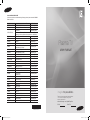 1
1
-
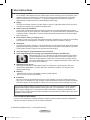 2
2
-
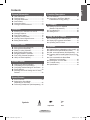 3
3
-
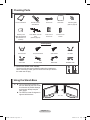 4
4
-
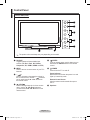 5
5
-
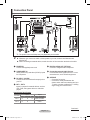 6
6
-
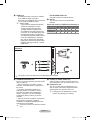 7
7
-
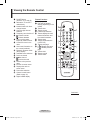 8
8
-
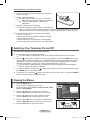 9
9
-
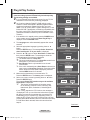 10
10
-
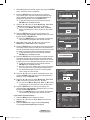 11
11
-
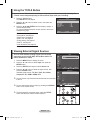 12
12
-
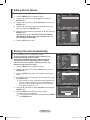 13
13
-
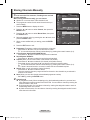 14
14
-
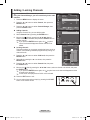 15
15
-
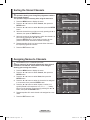 16
16
-
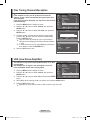 17
17
-
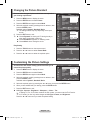 18
18
-
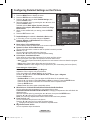 19
19
-
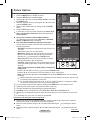 20
20
-
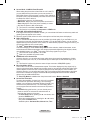 21
21
-
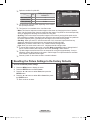 22
22
-
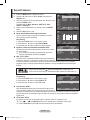 23
23
-
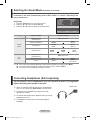 24
24
-
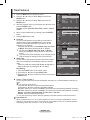 25
25
-
 26
26
-
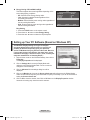 27
27
-
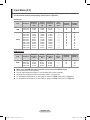 28
28
-
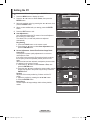 29
29
-
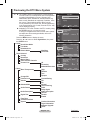 30
30
-
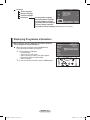 31
31
-
 32
32
-
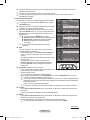 33
33
-
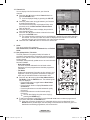 34
34
-
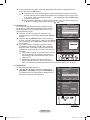 35
35
-
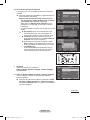 36
36
-
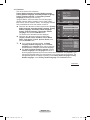 37
37
-
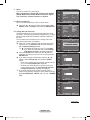 38
38
-
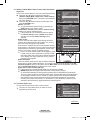 39
39
-
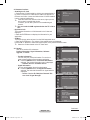 40
40
-
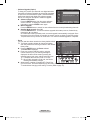 41
41
-
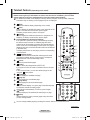 42
42
-
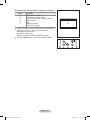 43
43
-
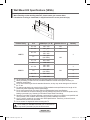 44
44
-
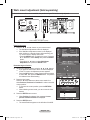 45
45
-
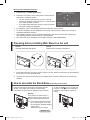 46
46
-
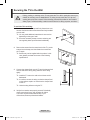 47
47
-
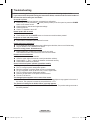 48
48
-
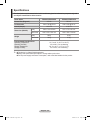 49
49
-
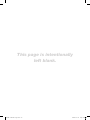 50
50
-
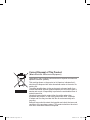 51
51
-
 52
52
-
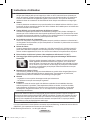 53
53
-
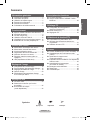 54
54
-
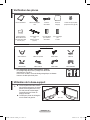 55
55
-
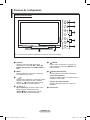 56
56
-
 57
57
-
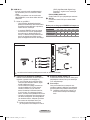 58
58
-
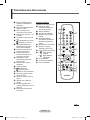 59
59
-
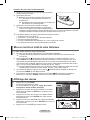 60
60
-
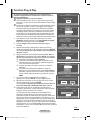 61
61
-
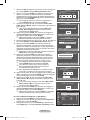 62
62
-
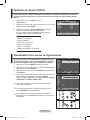 63
63
-
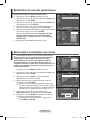 64
64
-
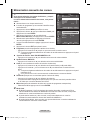 65
65
-
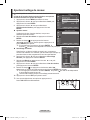 66
66
-
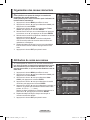 67
67
-
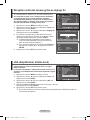 68
68
-
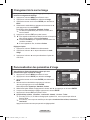 69
69
-
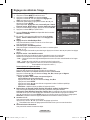 70
70
-
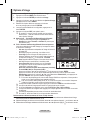 71
71
-
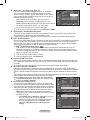 72
72
-
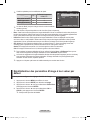 73
73
-
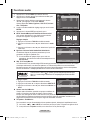 74
74
-
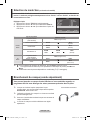 75
75
-
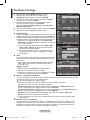 76
76
-
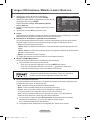 77
77
-
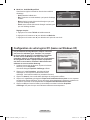 78
78
-
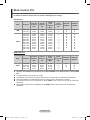 79
79
-
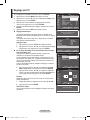 80
80
-
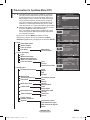 81
81
-
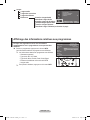 82
82
-
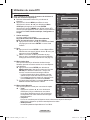 83
83
-
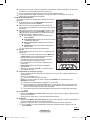 84
84
-
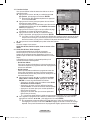 85
85
-
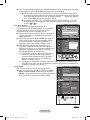 86
86
-
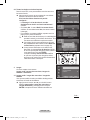 87
87
-
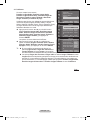 88
88
-
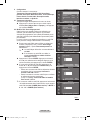 89
89
-
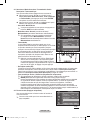 90
90
-
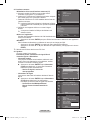 91
91
-
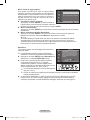 92
92
-
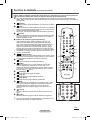 93
93
-
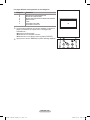 94
94
-
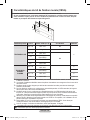 95
95
-
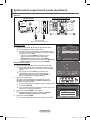 96
96
-
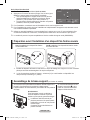 97
97
-
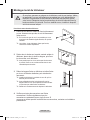 98
98
-
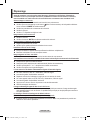 99
99
-
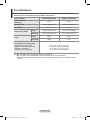 100
100
-
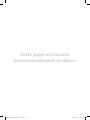 101
101
-
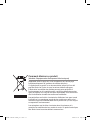 102
102
-
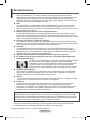 103
103
-
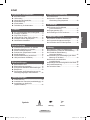 104
104
-
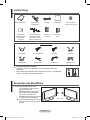 105
105
-
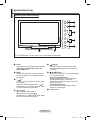 106
106
-
 107
107
-
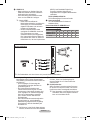 108
108
-
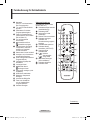 109
109
-
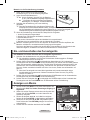 110
110
-
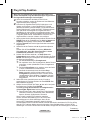 111
111
-
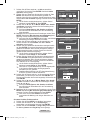 112
112
-
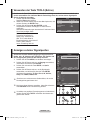 113
113
-
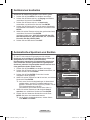 114
114
-
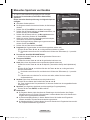 115
115
-
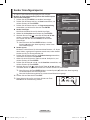 116
116
-
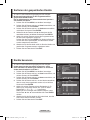 117
117
-
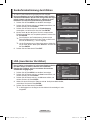 118
118
-
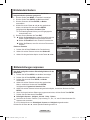 119
119
-
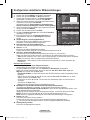 120
120
-
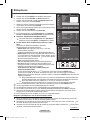 121
121
-
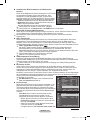 122
122
-
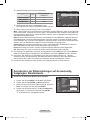 123
123
-
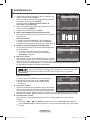 124
124
-
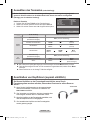 125
125
-
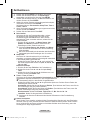 126
126
-
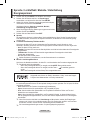 127
127
-
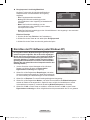 128
128
-
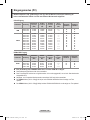 129
129
-
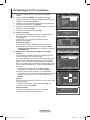 130
130
-
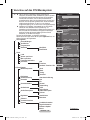 131
131
-
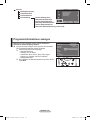 132
132
-
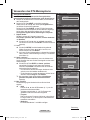 133
133
-
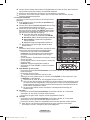 134
134
-
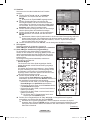 135
135
-
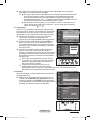 136
136
-
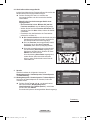 137
137
-
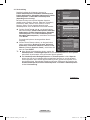 138
138
-
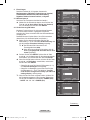 139
139
-
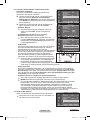 140
140
-
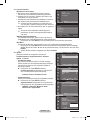 141
141
-
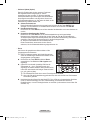 142
142
-
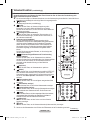 143
143
-
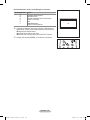 144
144
-
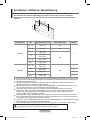 145
145
-
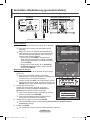 146
146
-
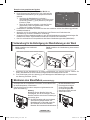 147
147
-
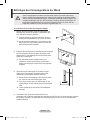 148
148
-
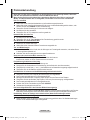 149
149
-
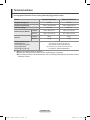 150
150
-
 151
151
-
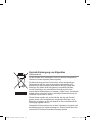 152
152
-
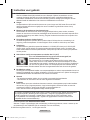 153
153
-
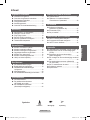 154
154
-
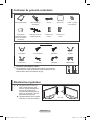 155
155
-
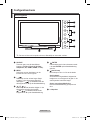 156
156
-
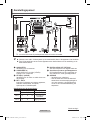 157
157
-
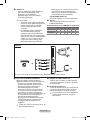 158
158
-
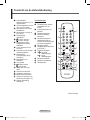 159
159
-
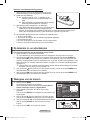 160
160
-
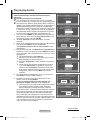 161
161
-
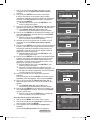 162
162
-
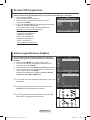 163
163
-
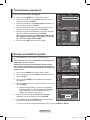 164
164
-
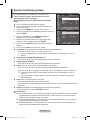 165
165
-
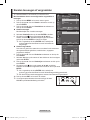 166
166
-
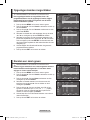 167
167
-
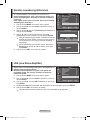 168
168
-
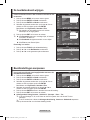 169
169
-
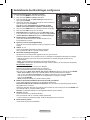 170
170
-
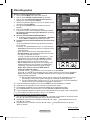 171
171
-
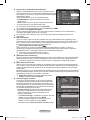 172
172
-
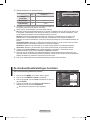 173
173
-
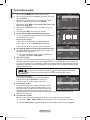 174
174
-
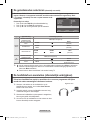 175
175
-
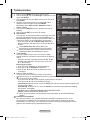 176
176
-
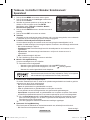 177
177
-
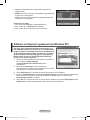 178
178
-
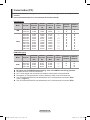 179
179
-
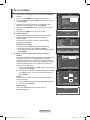 180
180
-
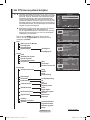 181
181
-
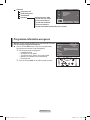 182
182
-
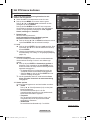 183
183
-
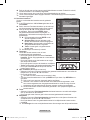 184
184
-
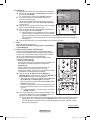 185
185
-
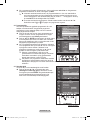 186
186
-
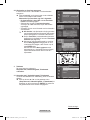 187
187
-
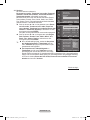 188
188
-
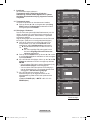 189
189
-
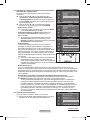 190
190
-
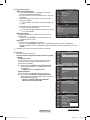 191
191
-
 192
192
-
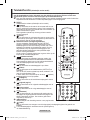 193
193
-
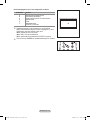 194
194
-
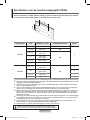 195
195
-
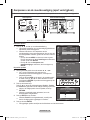 196
196
-
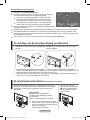 197
197
-
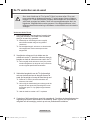 198
198
-
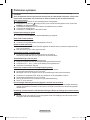 199
199
-
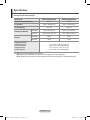 200
200
-
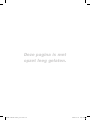 201
201
-
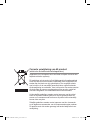 202
202
-
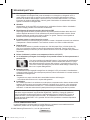 203
203
-
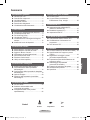 204
204
-
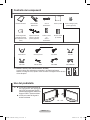 205
205
-
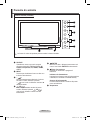 206
206
-
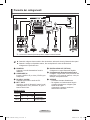 207
207
-
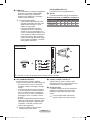 208
208
-
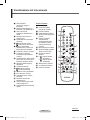 209
209
-
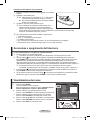 210
210
-
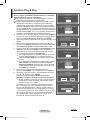 211
211
-
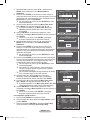 212
212
-
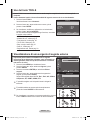 213
213
-
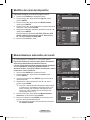 214
214
-
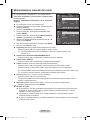 215
215
-
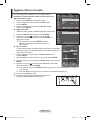 216
216
-
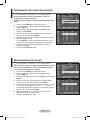 217
217
-
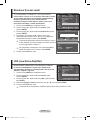 218
218
-
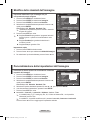 219
219
-
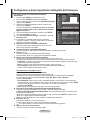 220
220
-
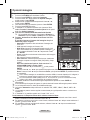 221
221
-
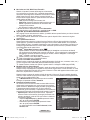 222
222
-
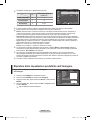 223
223
-
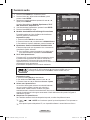 224
224
-
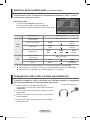 225
225
-
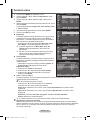 226
226
-
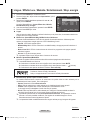 227
227
-
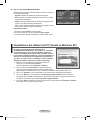 228
228
-
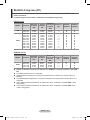 229
229
-
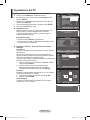 230
230
-
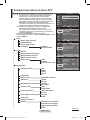 231
231
-
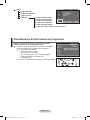 232
232
-
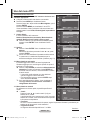 233
233
-
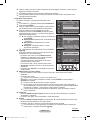 234
234
-
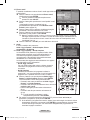 235
235
-
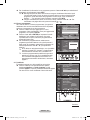 236
236
-
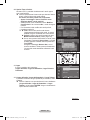 237
237
-
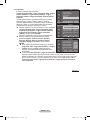 238
238
-
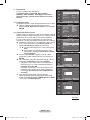 239
239
-
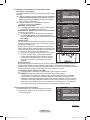 240
240
-
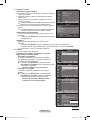 241
241
-
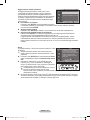 242
242
-
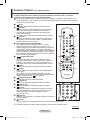 243
243
-
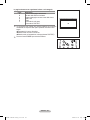 244
244
-
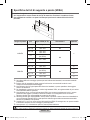 245
245
-
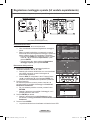 246
246
-
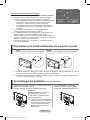 247
247
-
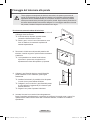 248
248
-
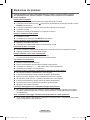 249
249
-
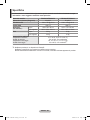 250
250
-
 251
251
-
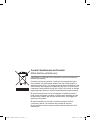 252
252
-
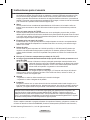 253
253
-
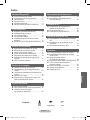 254
254
-
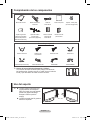 255
255
-
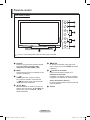 256
256
-
 257
257
-
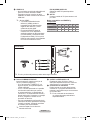 258
258
-
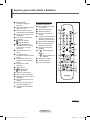 259
259
-
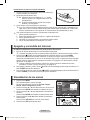 260
260
-
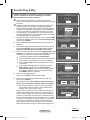 261
261
-
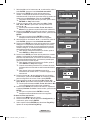 262
262
-
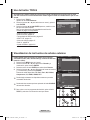 263
263
-
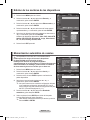 264
264
-
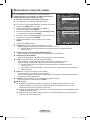 265
265
-
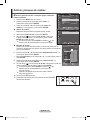 266
266
-
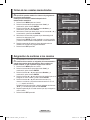 267
267
-
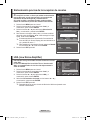 268
268
-
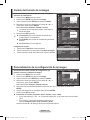 269
269
-
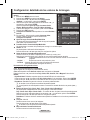 270
270
-
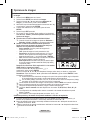 271
271
-
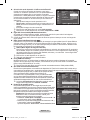 272
272
-
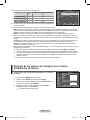 273
273
-
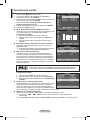 274
274
-
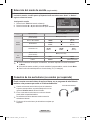 275
275
-
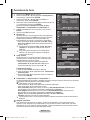 276
276
-
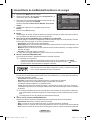 277
277
-
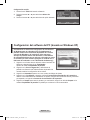 278
278
-
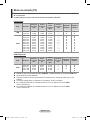 279
279
-
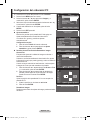 280
280
-
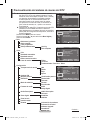 281
281
-
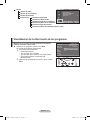 282
282
-
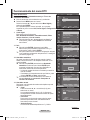 283
283
-
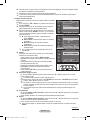 284
284
-
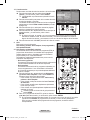 285
285
-
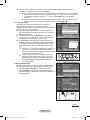 286
286
-
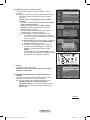 287
287
-
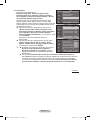 288
288
-
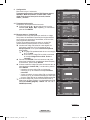 289
289
-
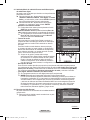 290
290
-
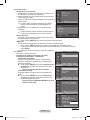 291
291
-
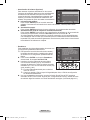 292
292
-
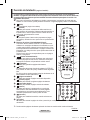 293
293
-
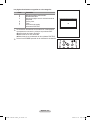 294
294
-
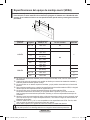 295
295
-
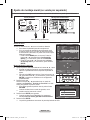 296
296
-
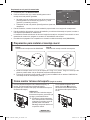 297
297
-
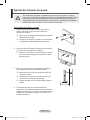 298
298
-
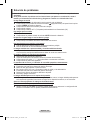 299
299
-
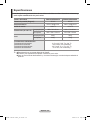 300
300
-
 301
301
-
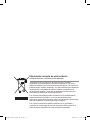 302
302
-
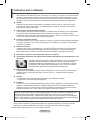 303
303
-
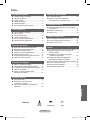 304
304
-
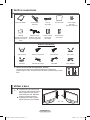 305
305
-
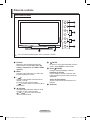 306
306
-
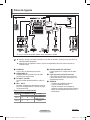 307
307
-
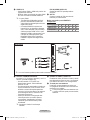 308
308
-
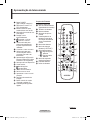 309
309
-
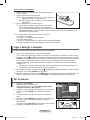 310
310
-
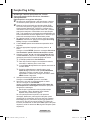 311
311
-
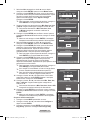 312
312
-
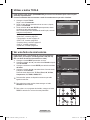 313
313
-
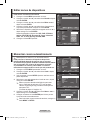 314
314
-
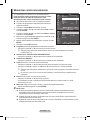 315
315
-
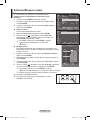 316
316
-
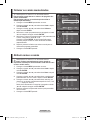 317
317
-
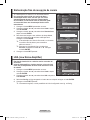 318
318
-
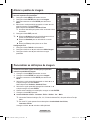 319
319
-
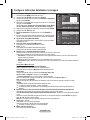 320
320
-
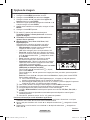 321
321
-
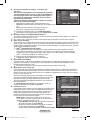 322
322
-
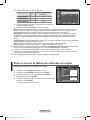 323
323
-
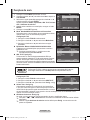 324
324
-
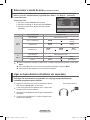 325
325
-
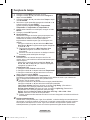 326
326
-
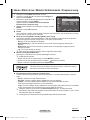 327
327
-
 328
328
-
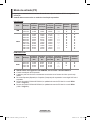 329
329
-
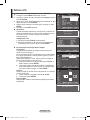 330
330
-
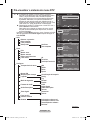 331
331
-
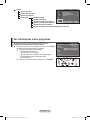 332
332
-
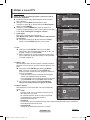 333
333
-
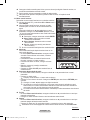 334
334
-
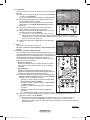 335
335
-
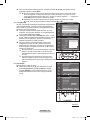 336
336
-
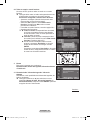 337
337
-
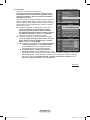 338
338
-
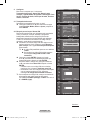 339
339
-
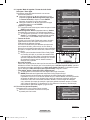 340
340
-
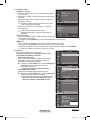 341
341
-
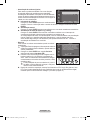 342
342
-
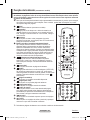 343
343
-
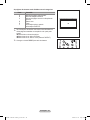 344
344
-
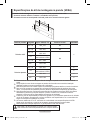 345
345
-
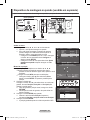 346
346
-
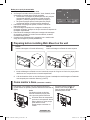 347
347
-
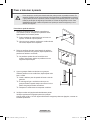 348
348
-
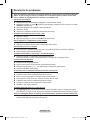 349
349
-
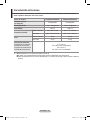 350
350
-
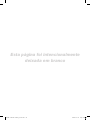 351
351
-
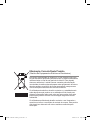 352
352
-
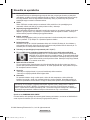 353
353
-
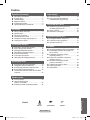 354
354
-
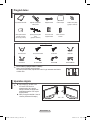 355
355
-
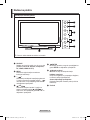 356
356
-
 357
357
-
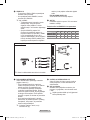 358
358
-
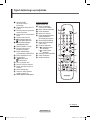 359
359
-
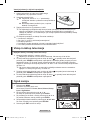 360
360
-
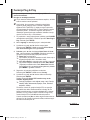 361
361
-
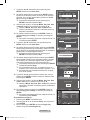 362
362
-
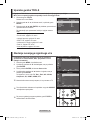 363
363
-
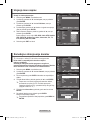 364
364
-
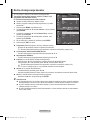 365
365
-
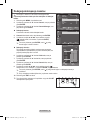 366
366
-
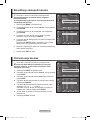 367
367
-
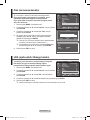 368
368
-
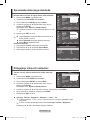 369
369
-
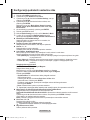 370
370
-
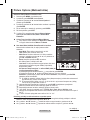 371
371
-
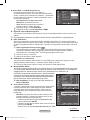 372
372
-
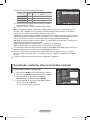 373
373
-
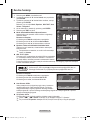 374
374
-
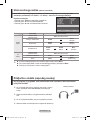 375
375
-
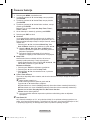 376
376
-
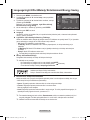 377
377
-
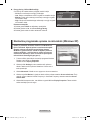 378
378
-
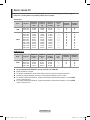 379
379
-
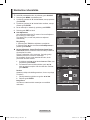 380
380
-
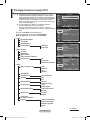 381
381
-
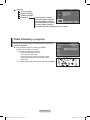 382
382
-
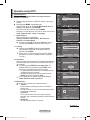 383
383
-
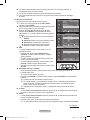 384
384
-
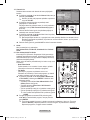 385
385
-
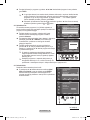 386
386
-
 387
387
-
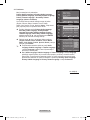 388
388
-
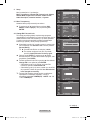 389
389
-
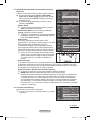 390
390
-
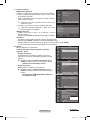 391
391
-
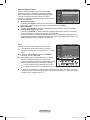 392
392
-
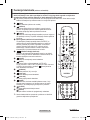 393
393
-
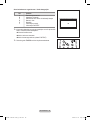 394
394
-
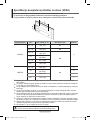 395
395
-
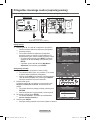 396
396
-
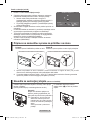 397
397
-
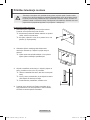 398
398
-
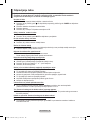 399
399
-
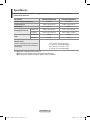 400
400
-
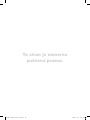 401
401
-
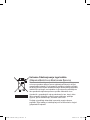 402
402
Samsung PS50A418C4D Manuel utilisateur
- Catégorie
- Téléviseurs LCD
- Taper
- Manuel utilisateur
dans d''autres langues
- italiano: Samsung PS50A418C4D Manuale utente
- English: Samsung PS50A418C4D User manual
- español: Samsung PS50A418C4D Manual de usuario
- Deutsch: Samsung PS50A418C4D Benutzerhandbuch
- Nederlands: Samsung PS50A418C4D Handleiding
- português: Samsung PS50A418C4D Manual do usuário
Documents connexes
-
Samsung PS50A556S2F Manuel utilisateur
-
Samsung PS50A416 Manuel utilisateur
-
Samsung PS42A456 Manuel utilisateur
-
Samsung ps42b430 Manuel utilisateur
-
Samsung PS50B530S2W Manuel utilisateur
-
Samsung PS50B579T6S Manuel utilisateur
-
Samsung PS-50A756 Manuel utilisateur
-
Samsung PS50A470P1 Manuel utilisateur
-
Samsung PS50B550T4W Manuel utilisateur
-
Samsung PS50B450B1W Manuel utilisateur